【iOPEN Mall】如何開始
串接【iOPEN Mall】幫助加速出貨效率,有效節省自行打單的時間
*
章節目錄
系統iOPEN Mall應用流程說明:
一、填寫申請表單待收取核發mail資訊 > 二、商店設定 >
三、測試待出貨訂單下載訂單 > 四、討論開帳日及導入商品資料及庫存 >
五、商品編號對應整理 > 六、應用待出貨訂單包貨及轉銷貨單扣庫 >
七、電商庫存更新(A1系統庫存量更新到iOPEN Mall) >
八、收到帳款建立【收款單】沖帳 >
九、補貨採買進貨的應用 >
*
開通串接iOPEN Mall 需要先和iOpen Mall 申請,
請填寫 iOPEN Mall 串接申請表單,
待iOPEN Mall核發後鼎新會再發信通知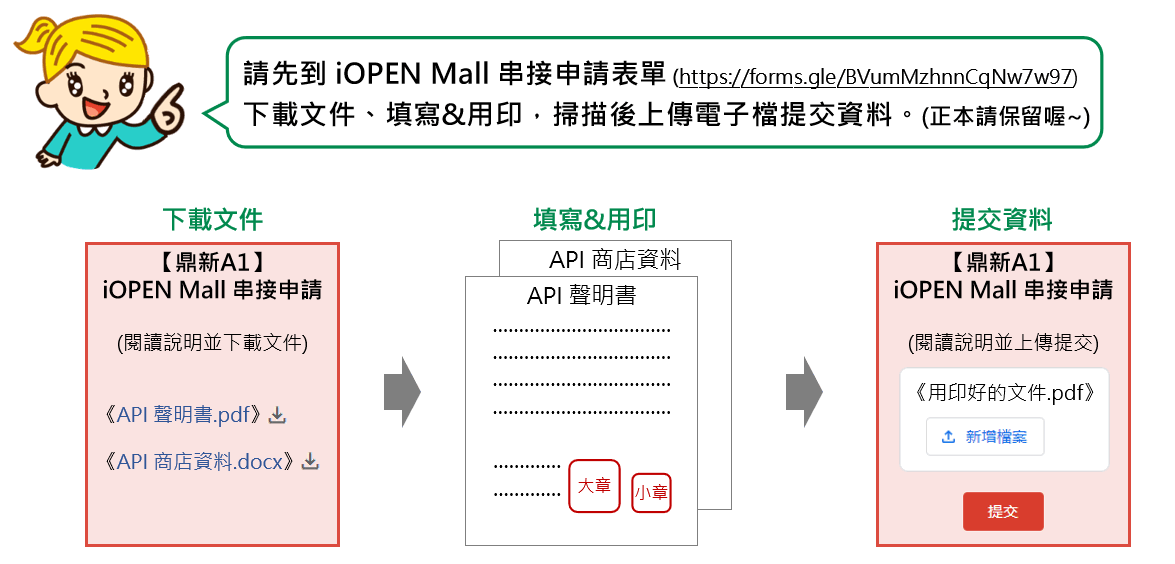 *
*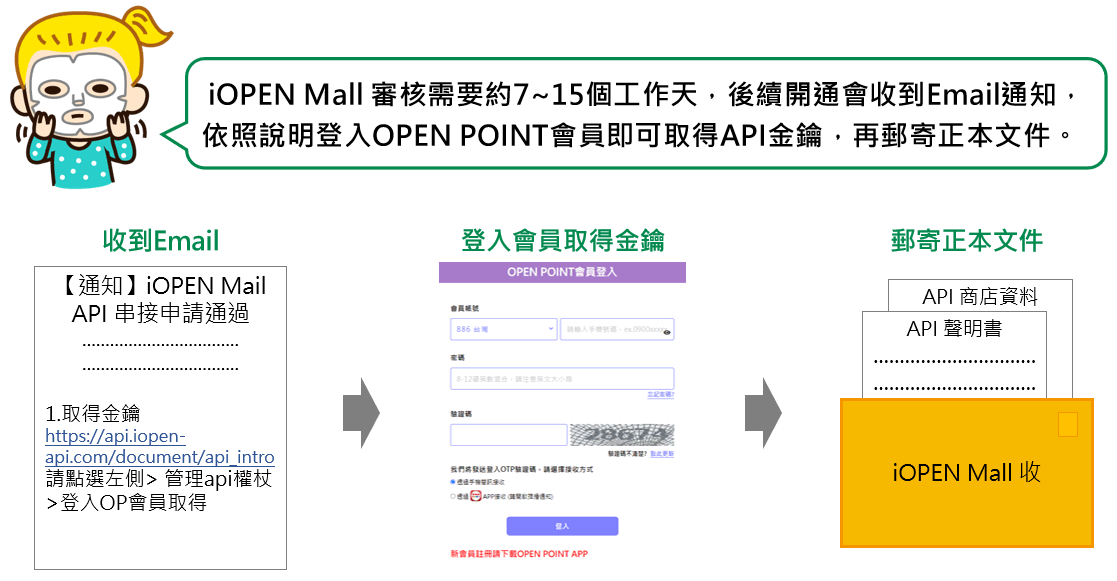
*
*
一、填寫申請表單待收取核發mail資訊
https://forms.gle/BVumMzhnnCqNw7w97
下載《API 聲明書.pdf》
https://drive.google.com/file/d/1ngRbf0EmLCS2vHX9DSZrrlP65L1YBYGd/view
下載《API 商店資料.docx》
https://docs.google.com/document/d/1NXXPvVyLlcT7oW4Hsx-dCgeQsPD3bxP5/edit?rtpof=true&sd=true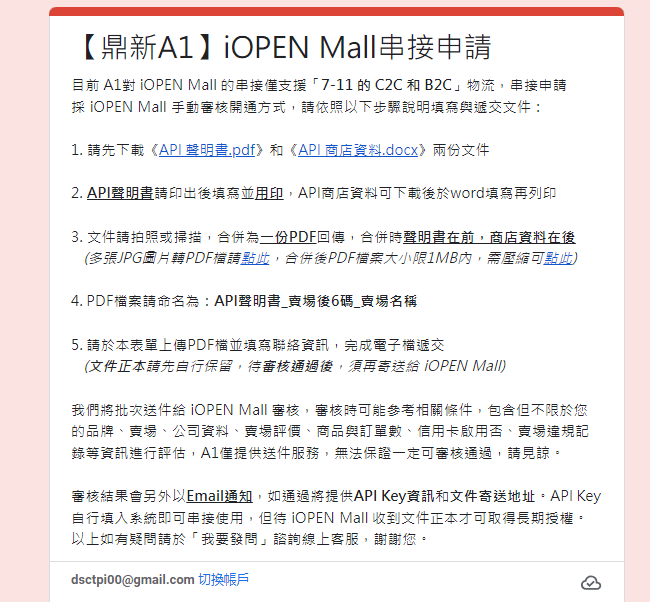
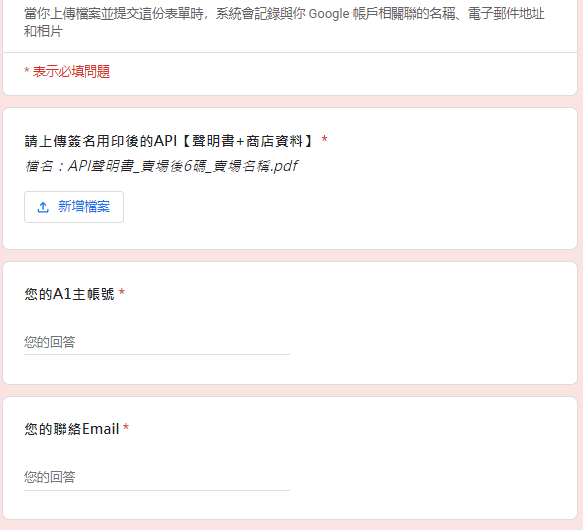
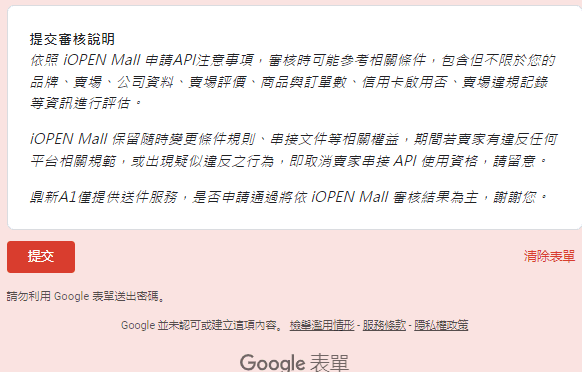
*
*
二、商店設定
在【商店設定】作業綁定商店到A1
依核發mail資訊輸入【ShopID】、【ClientID】及【ClientID secret】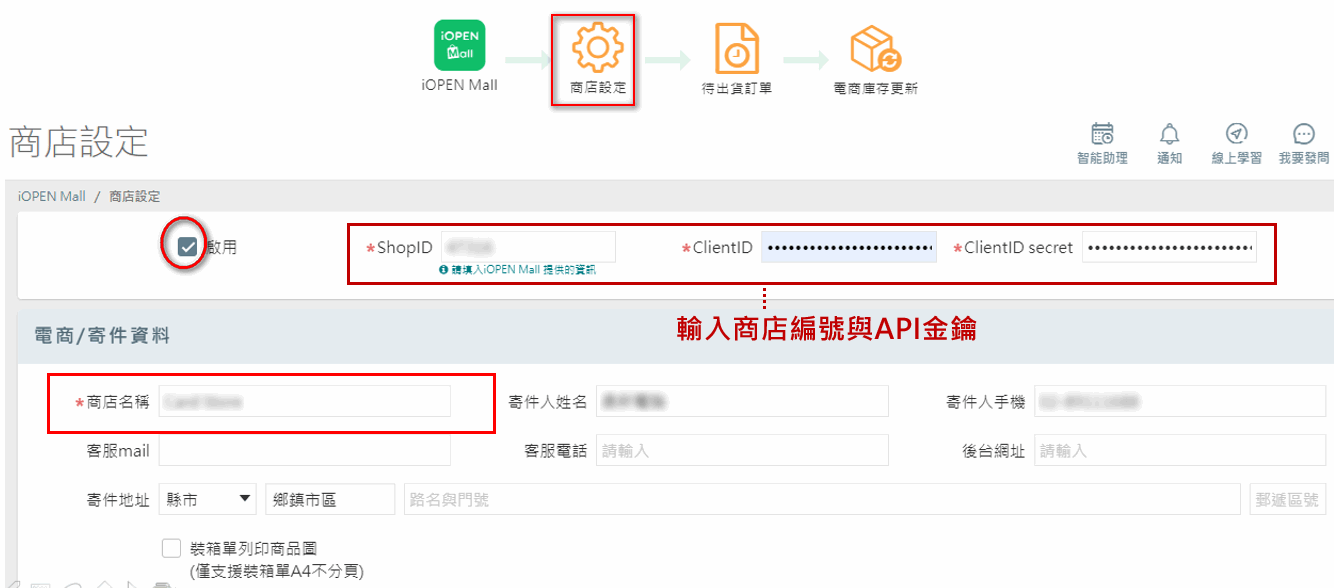
*
設定之後【電商訂單模組】的【待出貨訂單】要轉【進銷存模組】的【銷貨單】必要設定的相關欄位資訊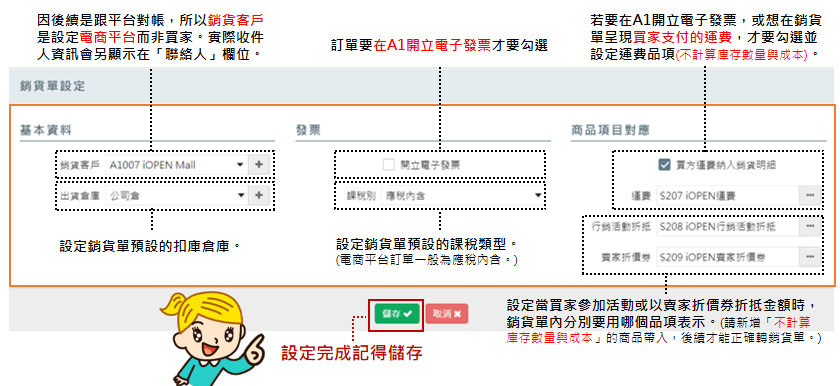
關於【運費】、【行銷活動折抵】及【賣家折價券】對應的費用類商品請注意新增時下列相關欄位的說明:
按【...】開窗後點選【新增】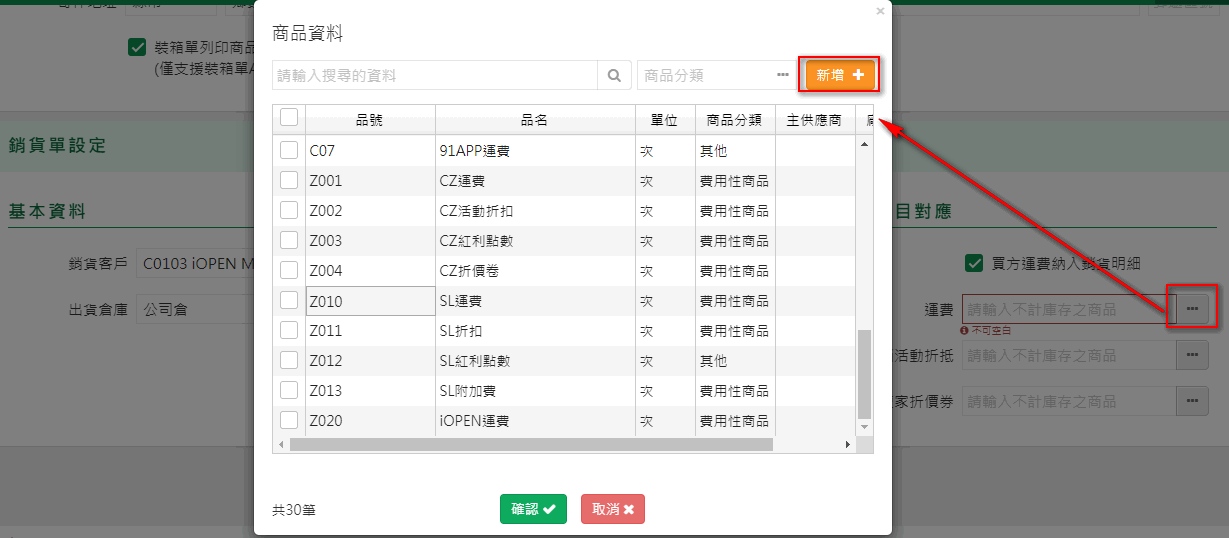
*
費用類的商品需"勾消"【計算庫存數量與成本】的設定,不然新增後會無法選入,這邊規定只能帶入不計庫存數量與成本的商品,若忘記"勾消"可開啟【商品資料】找到此商品後修改正確再帶入;
【品號】按【儲存】後就不能修改,只能到【商品資料】刪除,但若已有建過【銷貨單】等單據有異動過就會無法刪除,需將單據刪除後商品才能刪除
【庫存單位】還沒有打過單據仍可以在【商品資料】修改單位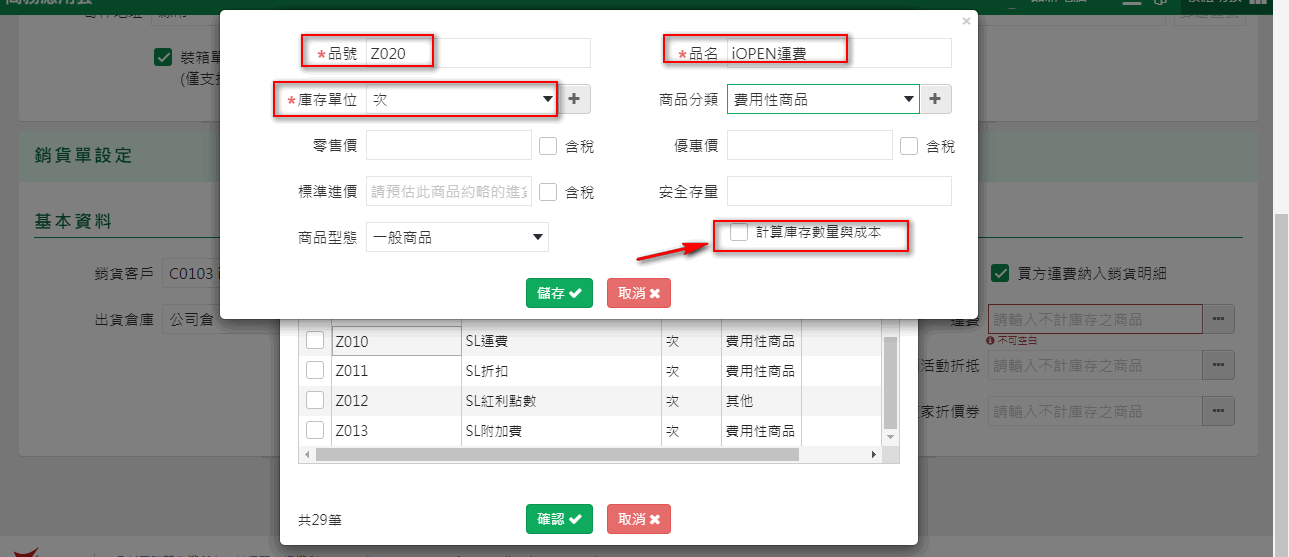
*
*
三、測試待出貨訂單下載訂單
測試商店設定是否有設定成功,可先到【待出貨訂單】下載訂單,單據有載入就表示設定成功囉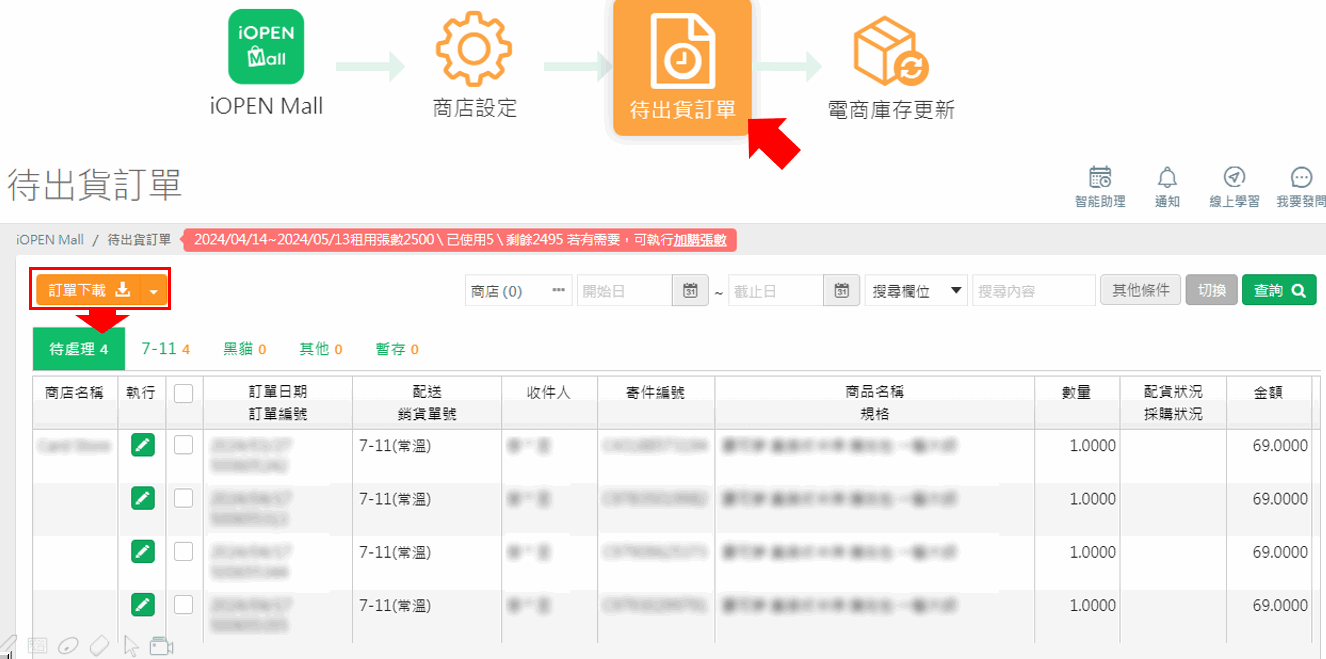
*
*
四、討論開帳日及導入商品資料及庫存
討論一個上線日,例如要從6/1開始建立銷貨單扣庫,抓上線日的前一天為開帳日,那麼5/31剩餘有庫存的商品要導入A1,請依需求參考下列相關章節:
方式一:匯入商品時也同步導入庫存數量和成本
若平常庫存很準確不需另外再花時間待盤點後再導入存量,那麼就可以用這方式,此方式要留意有限制商品資料不存在該商品才能同步導入庫存數量與成本,例如A01品號已建立在商品資料那匯入時即使Excel上有輸入數量和成本也不會產生調整單;同理若不存在則A01商品會匯入商品資料並成立開帳調整單
【Excel資料匯入商品】時產生開帳調整單
方式二:商品資料和庫存分別不同時間匯入
因還需時間整理庫存,但想先導入商品,則可用商品資料及調整單各自的導入功能,調整單導入時商品資料要先存在所以商品要先匯入喲!詳細操作請參閱下列說明:
商品資料Excel匯入
庫存開帳調整單
*
方式三:商品資料和調整單不用匯入的方式,直接在系統建立
可直接新增商品資料及庫存成本的開帳調整單,或大批匯入後日後發現有漏建立開帳資訊時也可以直接補入,以下提供商品資料及調整單的手冊說明:
商品資料
調整單
*
*
五、商品編號對應整理
主要是要讓A1知道電商上的這個商品是對應A1的那一個,會以此表為主去判斷揀貨報表數量、轉銷貨扣庫商品及電商庫存更新將A1存量上傳電商平台時的依據
商品資料導入後可先做【商品編號對應】作業的整理,若不想花時間整理也可以在【待出貨訂單】做【揀貨】或【轉銷貨單】操作於交易發生時再對應
點選【商品下載】會抓取【iOPEN Mall】的
【平台商品編號】 、【平台商品名稱】、【平台規格編號】、及【平台規格名稱】
在【公司商品編號】欄可點選【...】設定對應 A1的那個商品(需在【商品資料】建立好商品再選入)
【公司商品批號】有租用【批號管理】加值功能用戶並且該商品有設定需做批號管理者才需要帶入批號,預設的批號是轉銷貨單會預帶的批號,當一個批號賣完要換下一個時,可在這裡改批號,若與預帶的批號不同,可再轉單後,再到【銷貨單】修改要扣庫的批號
【對應數量】預設填寫"1",但假設若平台商品為"T牌溼紙巾8入" ,則表示賣出一組,就會扣8pcs,故此欄就應輸入"8"
【配銷比例%】用於商品上傳平台時系統數量的比例避免超賣,例如系統數量100件,【iOPEN Mall】的數量要上傳60件比例可設定60%,【蝦皮】平台的數量要上傳40件比例可設定40%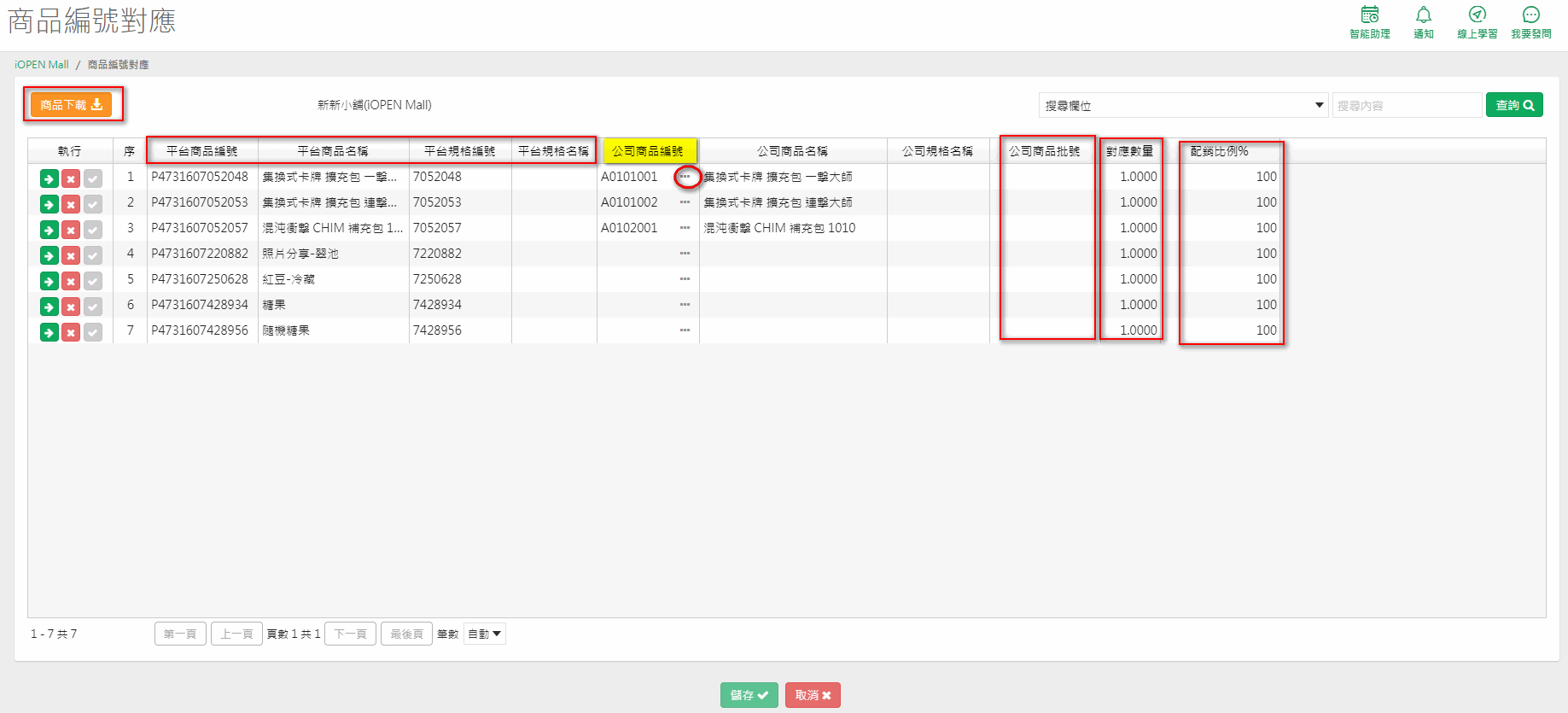
*
*
六、應用待出貨訂單包貨及轉銷貨單扣庫
在【待出貨訂單】作業接收【iOPEN Mall】訂單,進行配貨、產生寄件編號、印單、揀貨、及包裝的應用後,再執行【轉銷貨單】扣庫
1.訂單下載:
開始包貨前點選【訂單下載】將訂單載入
2.選取訂單:
全選訂單或離散點選要出貨訂單
3.配貨:
租用【自動配貨】加值功能,可由系統協助配貨,判斷那些訂單數量足夠出貨,那些訂單數量不夠可轉【採購單】(若無租用不需使用可略過此步驟)
4.揀貨:
產生揀貨報表,可用【其他條件】篩選資料勾選可出貨的訂單後進行【揀貨】,揀貨可統計這些訂單各商品需求的總數量。(若用客戶訂購明細一張揀貨一次,可略過此步驟)
例如第一張訂單需要A商品2件,第五張訂單需要A商品1件,那會彙整A商品總共要揀貨3件,有3件的需求量;
此步驟如【商品編號對應作業建立正確的對應則會帶出A1庫存量,以確認訂單需求量快速依庫存現況判斷出貨相關狀況;
如倉庫有儲位規劃,搭配商品儲位導入後揀貨報表勾選列印儲位,則可依儲位排序應揀貨的商品總數量會更方便喔!
6.產生寄件編號:
需先點選到【711】頁籤才能按【產生寄件編號】,點選後A1會呼叫【iOPEN Mall】帶出"寄件編號"到勾選的訂單中。
7.【列印】:
選擇需要的格式列印,寄件單就是貼在外面的條碼單,裝箱單是消費者訂購的明細,
裝箱單可在【進階設定】中設定要列印A1品名還是【iOPEN Mall】的品名、是否印商品圖片、設定註記或列印儲位等範圍內的自訂喜好列印操作
8.【轉銷貨單】:
包裝完成就要轉到【銷貨單】扣庫,要轉到銷貨單需【商店設定】的"銷貨單設定"區,有設定好對應的【銷貨客戶】、【行銷活動折抵】及【賣家折價卷】才能轉單喲!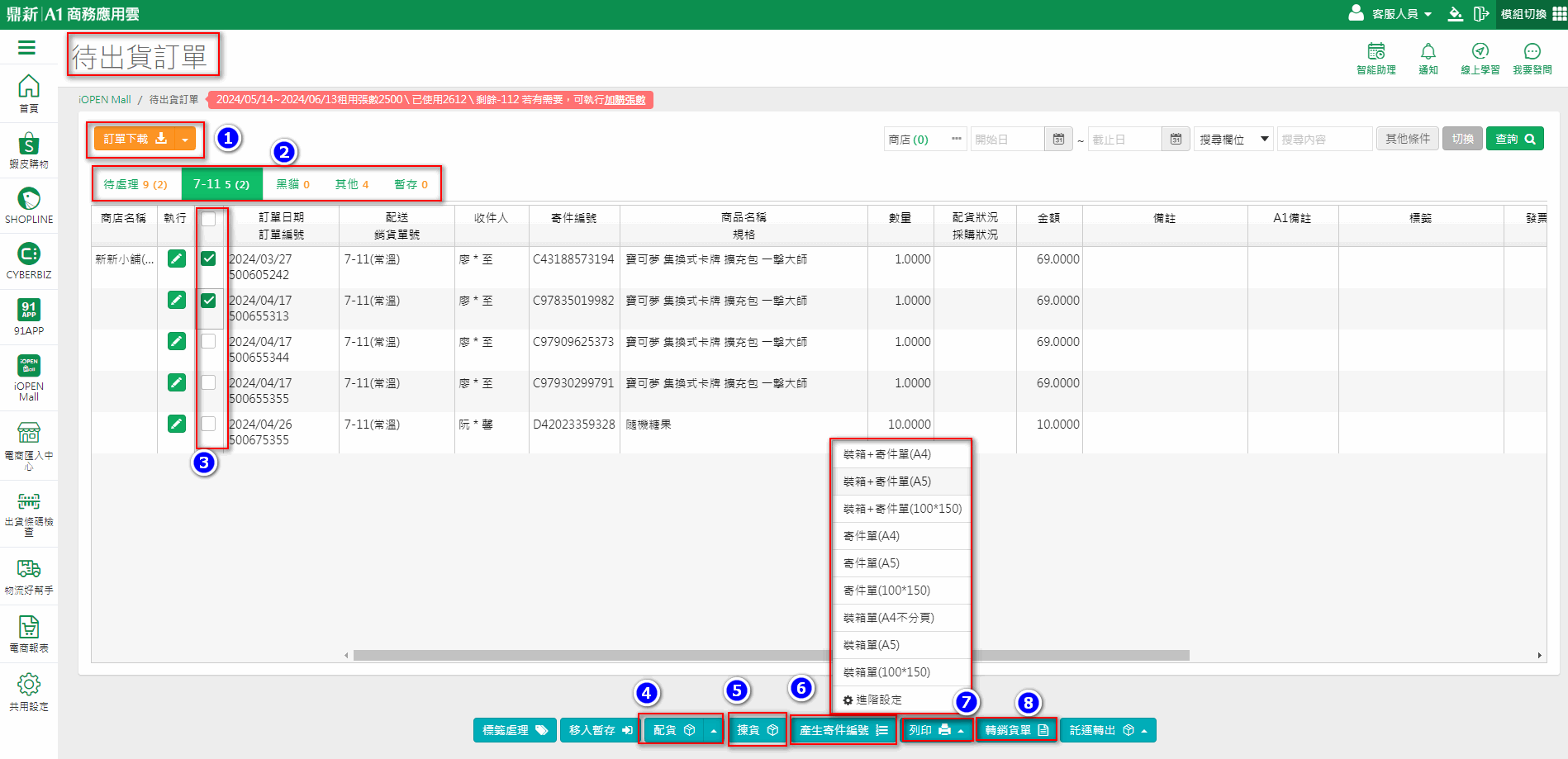
【商店設定】要設定好才能轉【銷貨單】:
若已開立發票給消費者的角度考量,一般另會預設【課稅別】為【應稅內含】,並勾選【買方運費納入銷貨明細】在【運費】欄帶入"運費"對應的不計庫存商品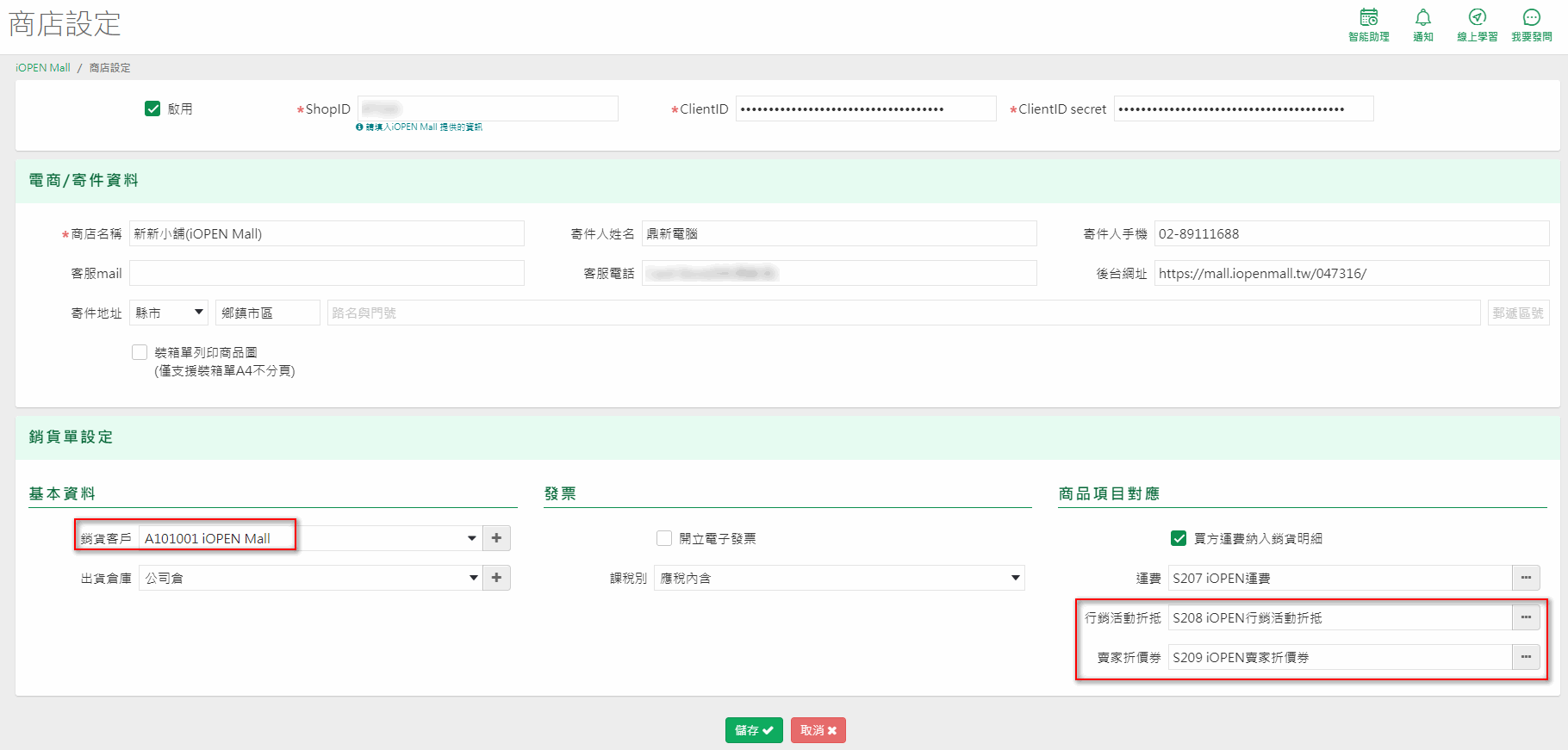
由【iOPEN Mall】的【待出貨訂單】轉入的【銷貨單】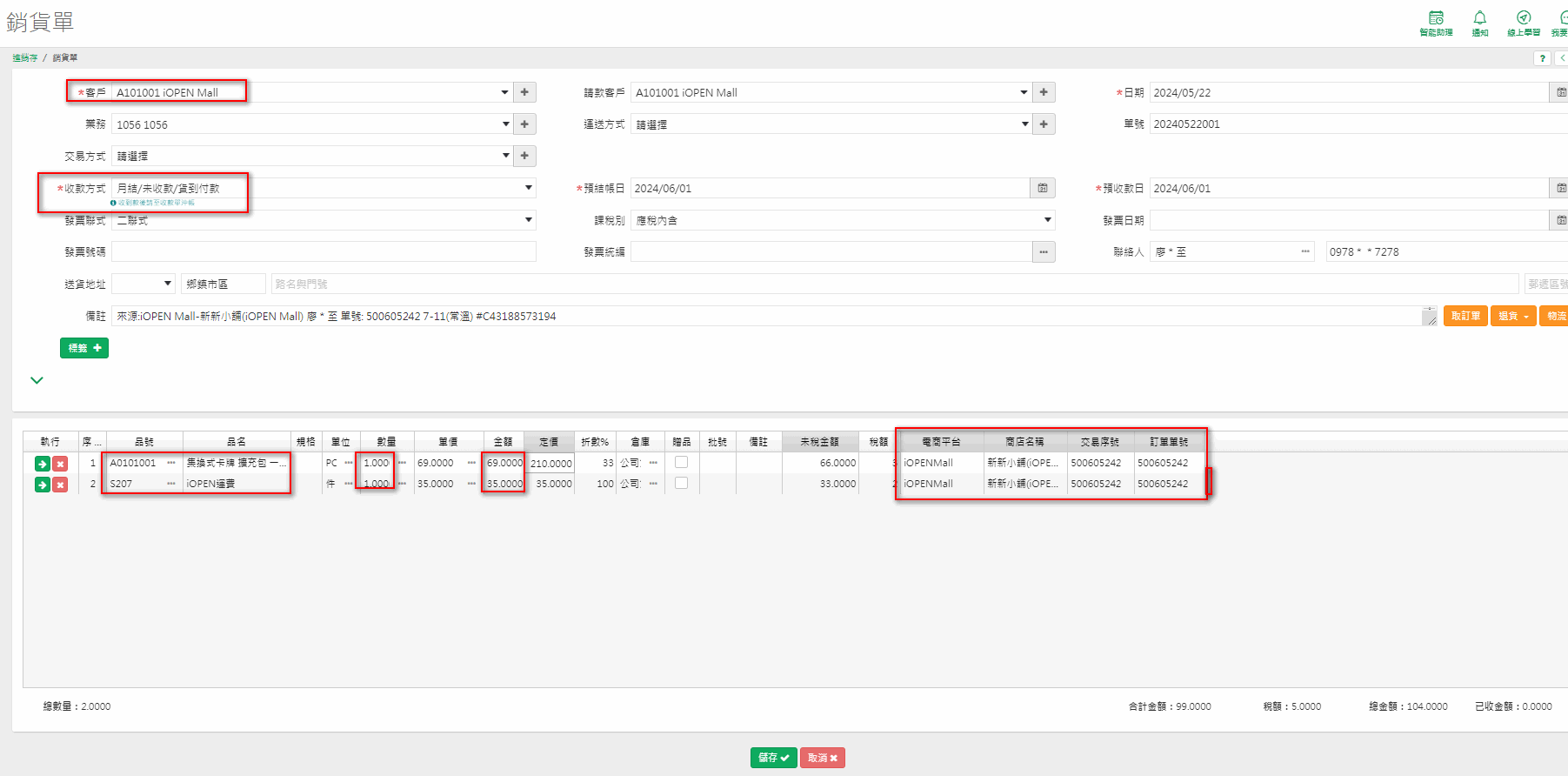
*
*
七、電商庫存更新(A1系統庫存量更新到iOPEN Mall)
將A1的庫存量批次更新到【iOPEN Mall】平台節省逐筆調整庫存的時間,因各個不同平台、實體通路或展場等在出貨扣庫,故企業的庫存數量最後會以A1系統的庫存數量為準去上傳更新到平台
執行此作業務必確認【商品編號對應】作業對應的【公司商品編號】是正確的,如發現有錯誤也許回到該作業查看確認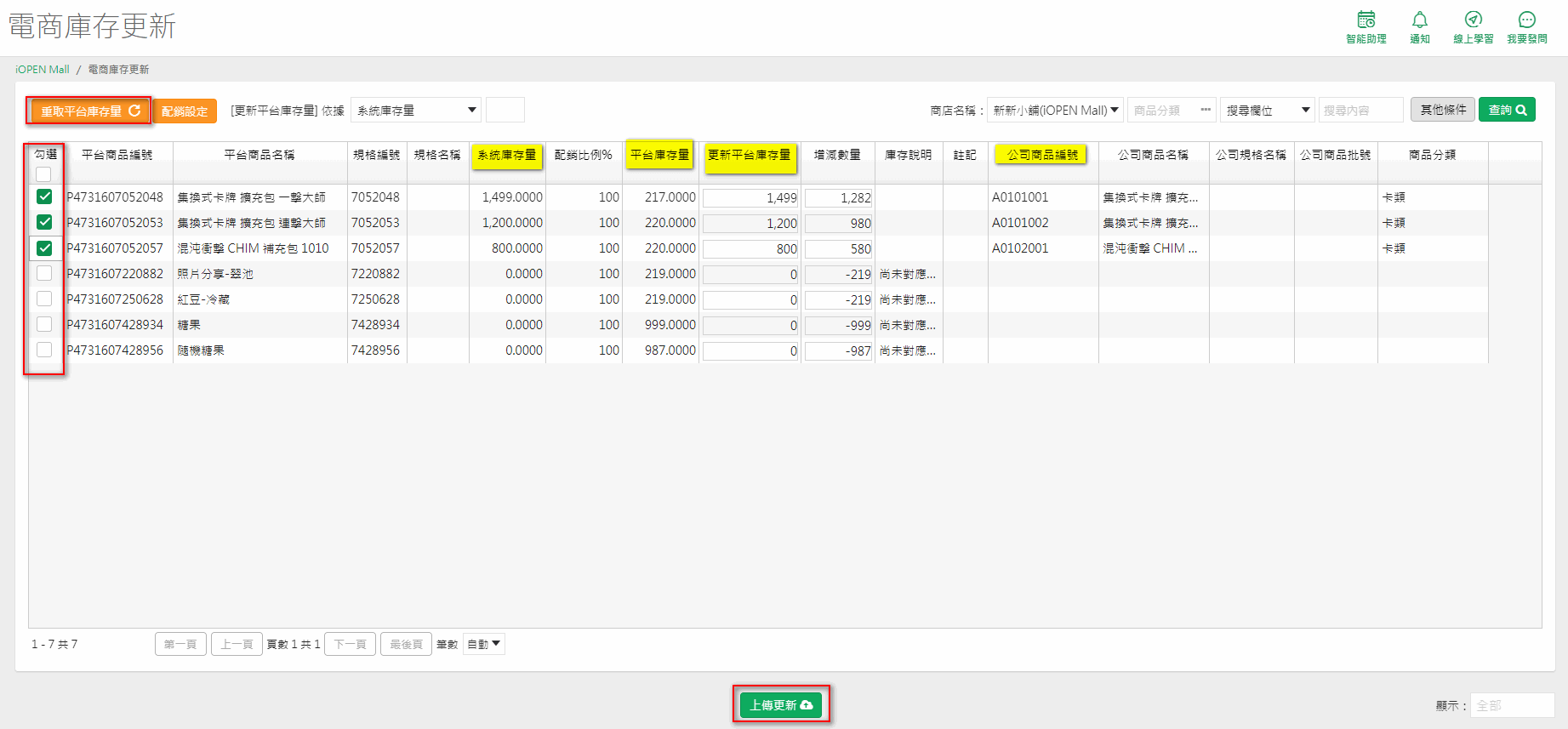
*
*
八、收到帳款建立【收款單】沖帳
收到【iOPEN Maill】交易的款項入帳到銀行,可建立【收款單】載入帳號後進行沖帳,差額的部份為手續費,自訂原因後用"其他"金額入帳沖銷,則會認列在【收支結餘表】的營業費用項目中,就可以結算當月發生的iOPEN Mall的營業費用,這樣在查看應收帳款類報表時也不會有帳款一直掛在帳上喔!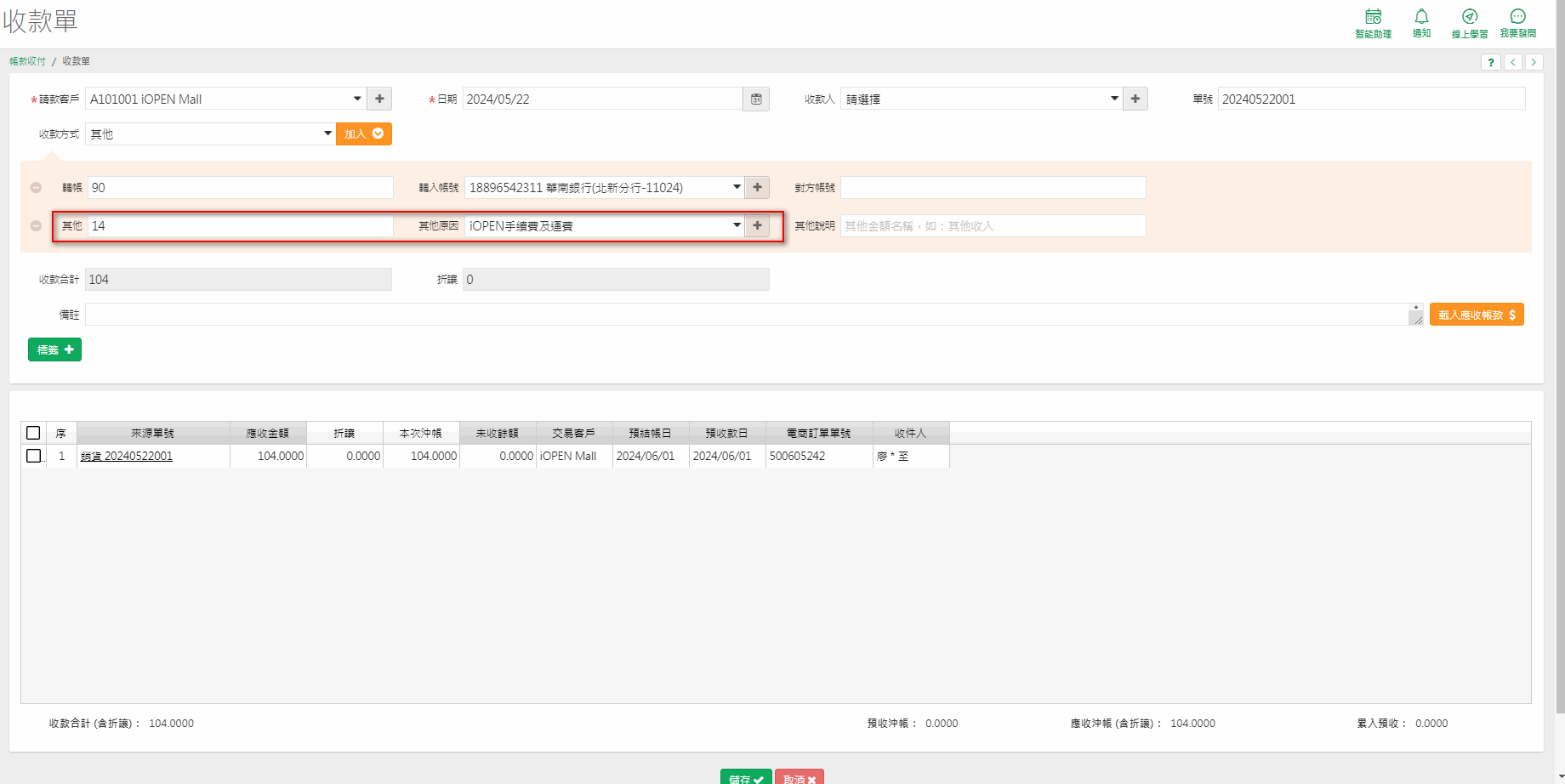
【銷貨單】會變為已收款的銷貨單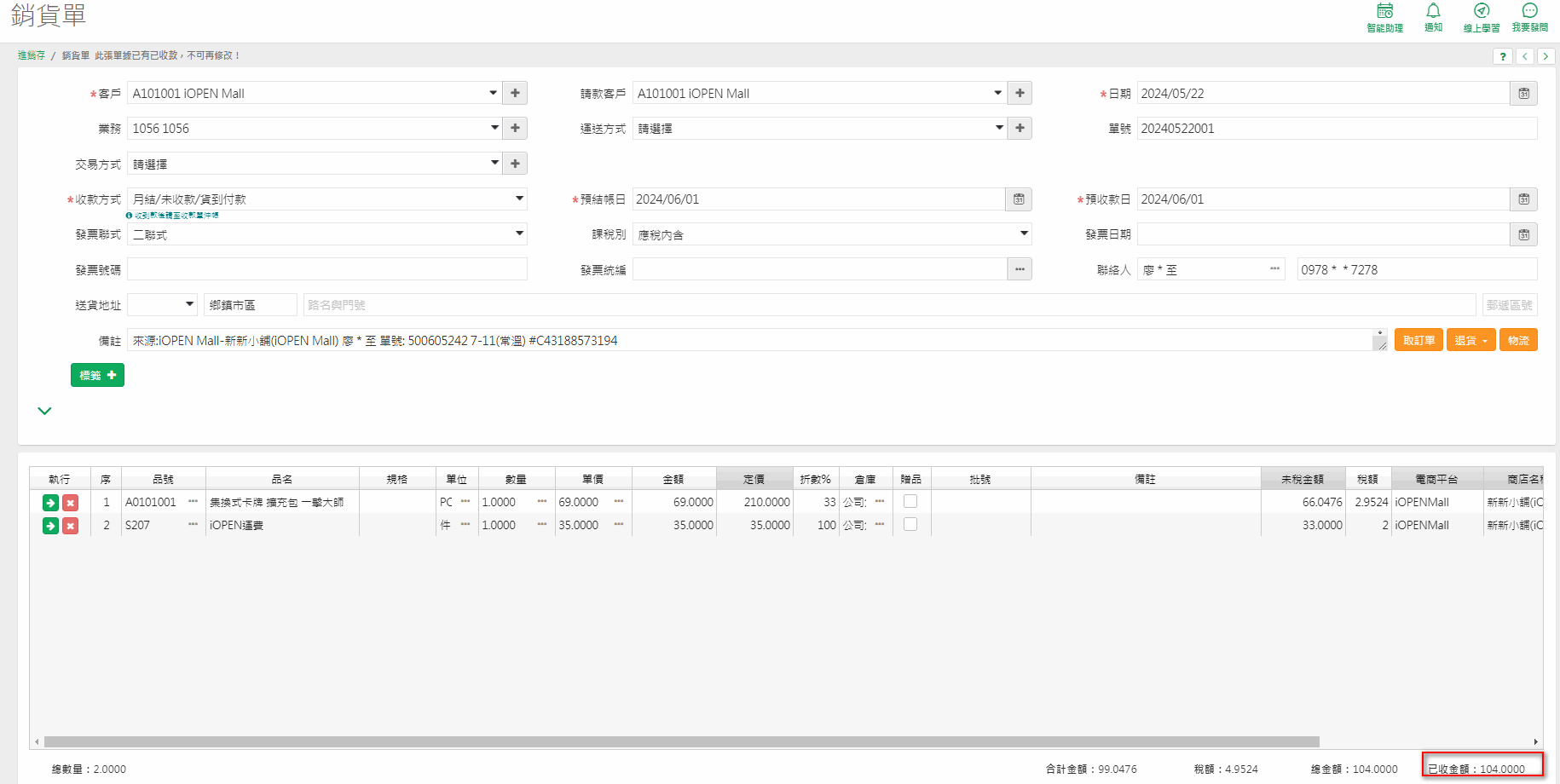
*
【收支結餘表】會出現沖帳後差額的營業費用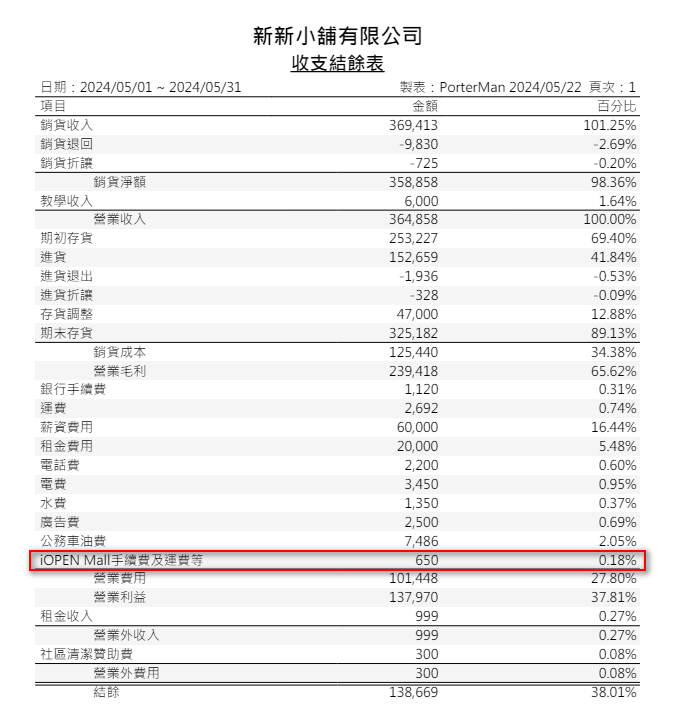
*
*
九、補貨採買進貨的應用
可透過【自動配貨】加值功能將【待出貨訂單】不足的需求量轉至【採購單】,.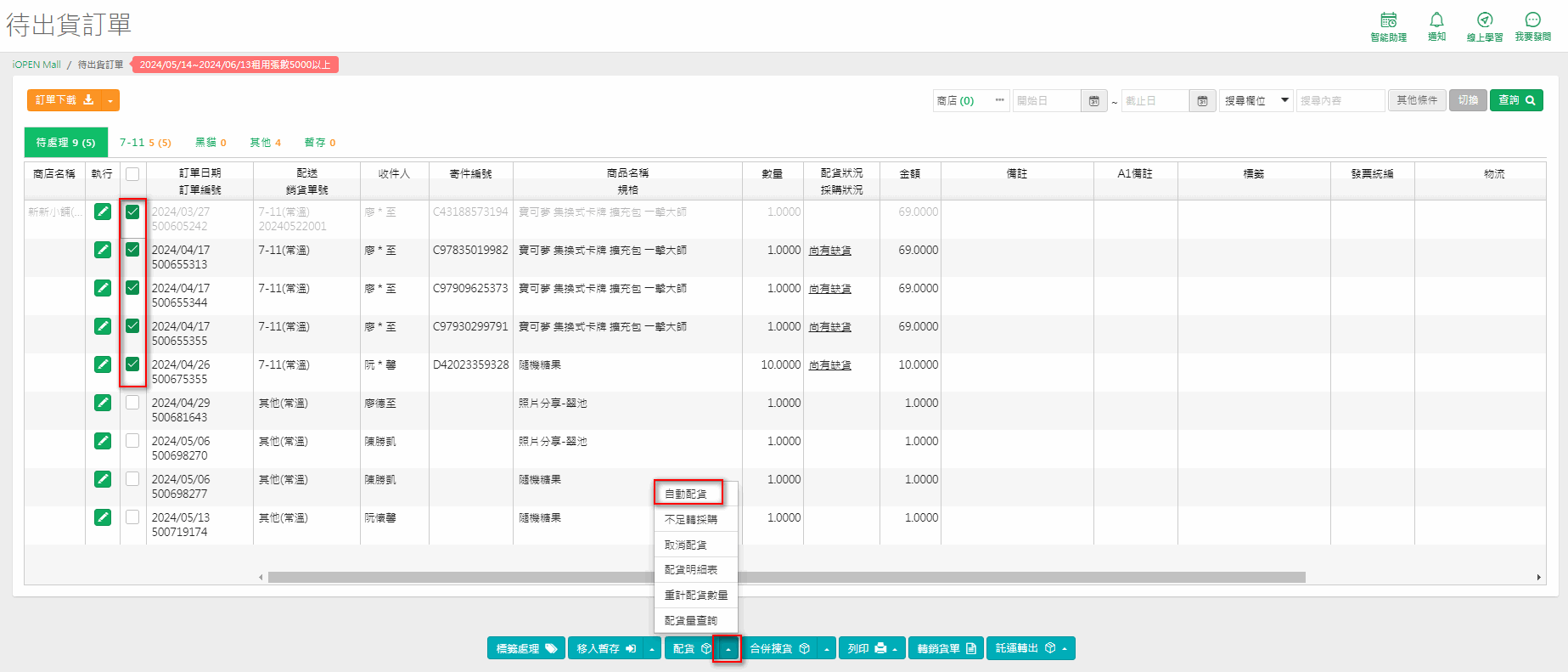
發單時會合併同一廠商的商品會發至同一張【採購單】
檢視不足量執行【下一步:採購】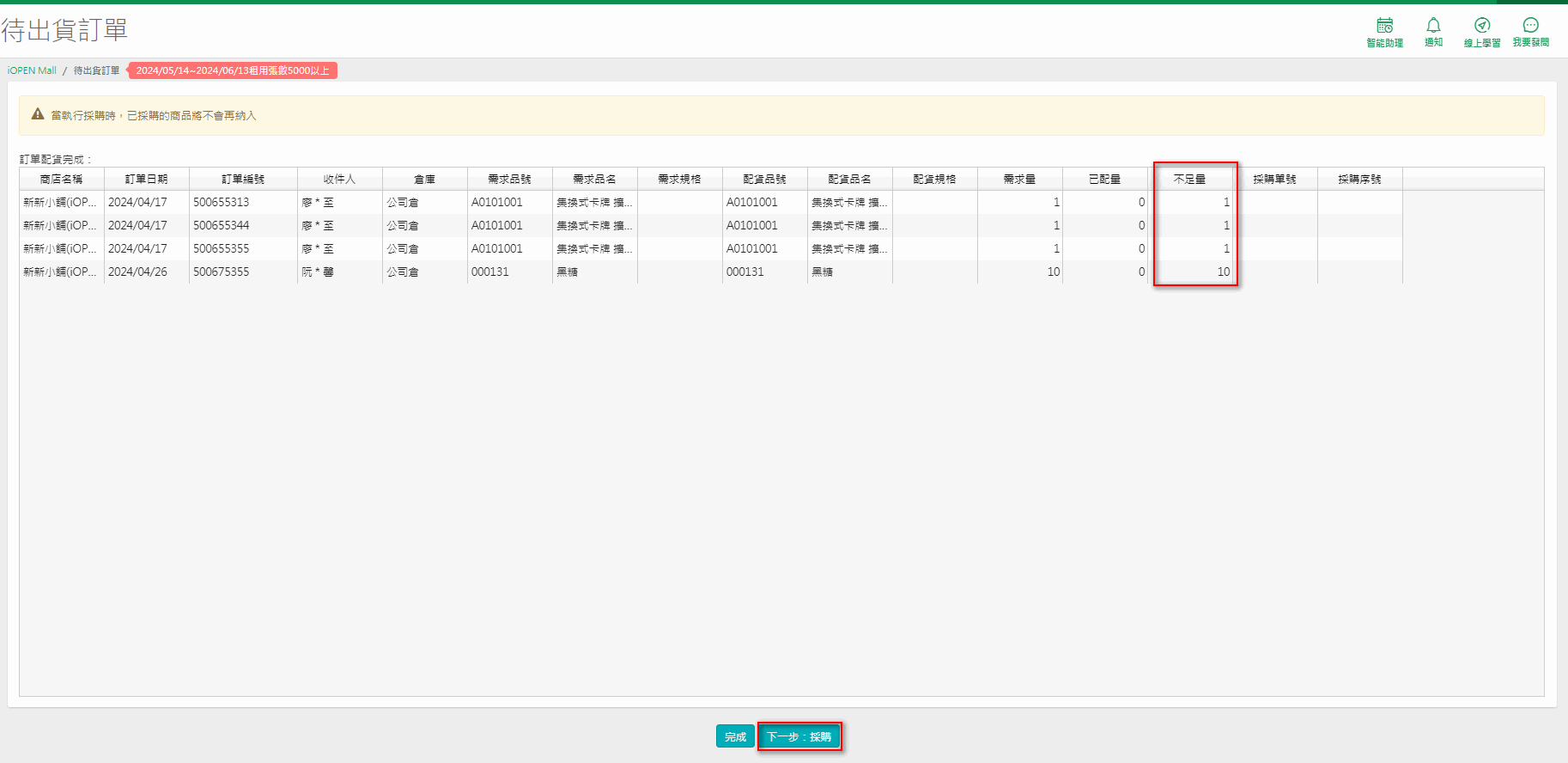
會計算【總不足量】預帶【上次進貨廠商】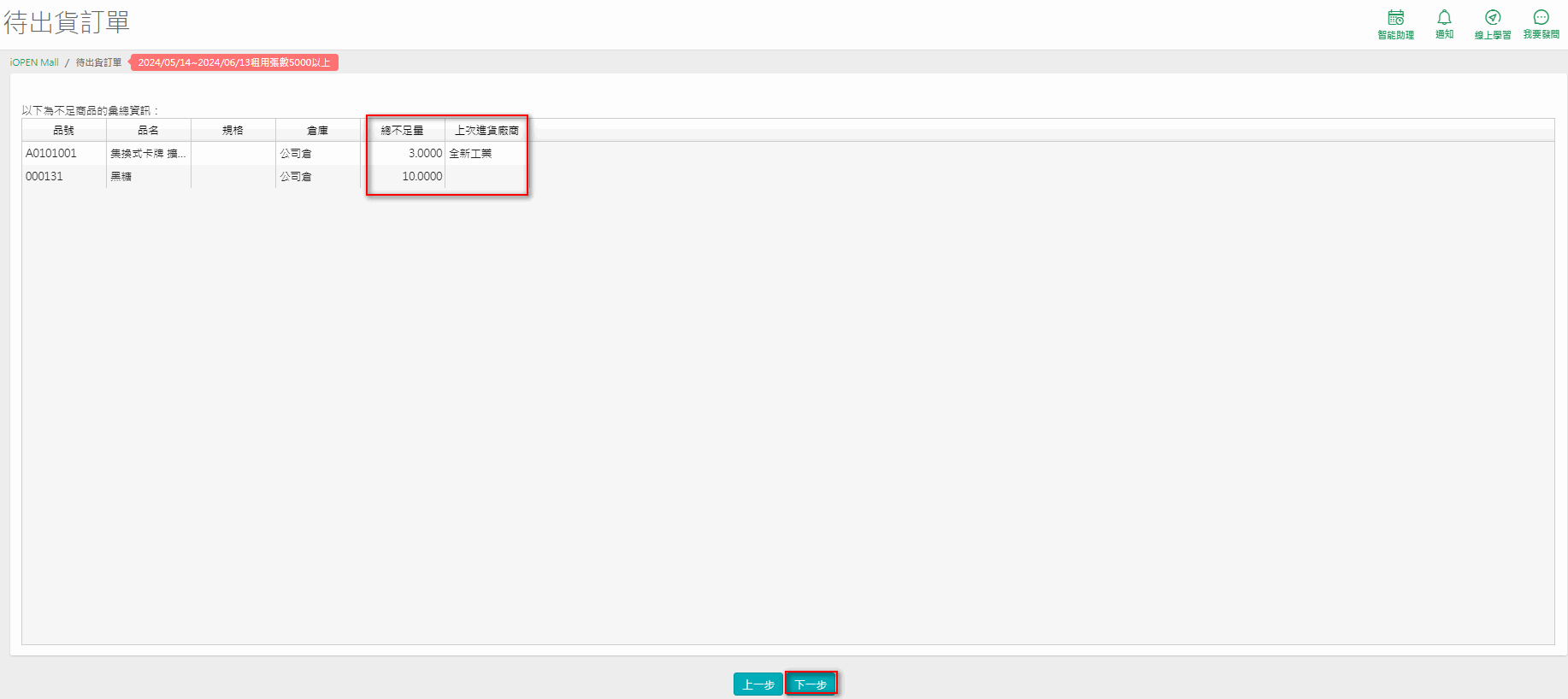
可修改要調整的採購內容,按【下一步】發出【採購單】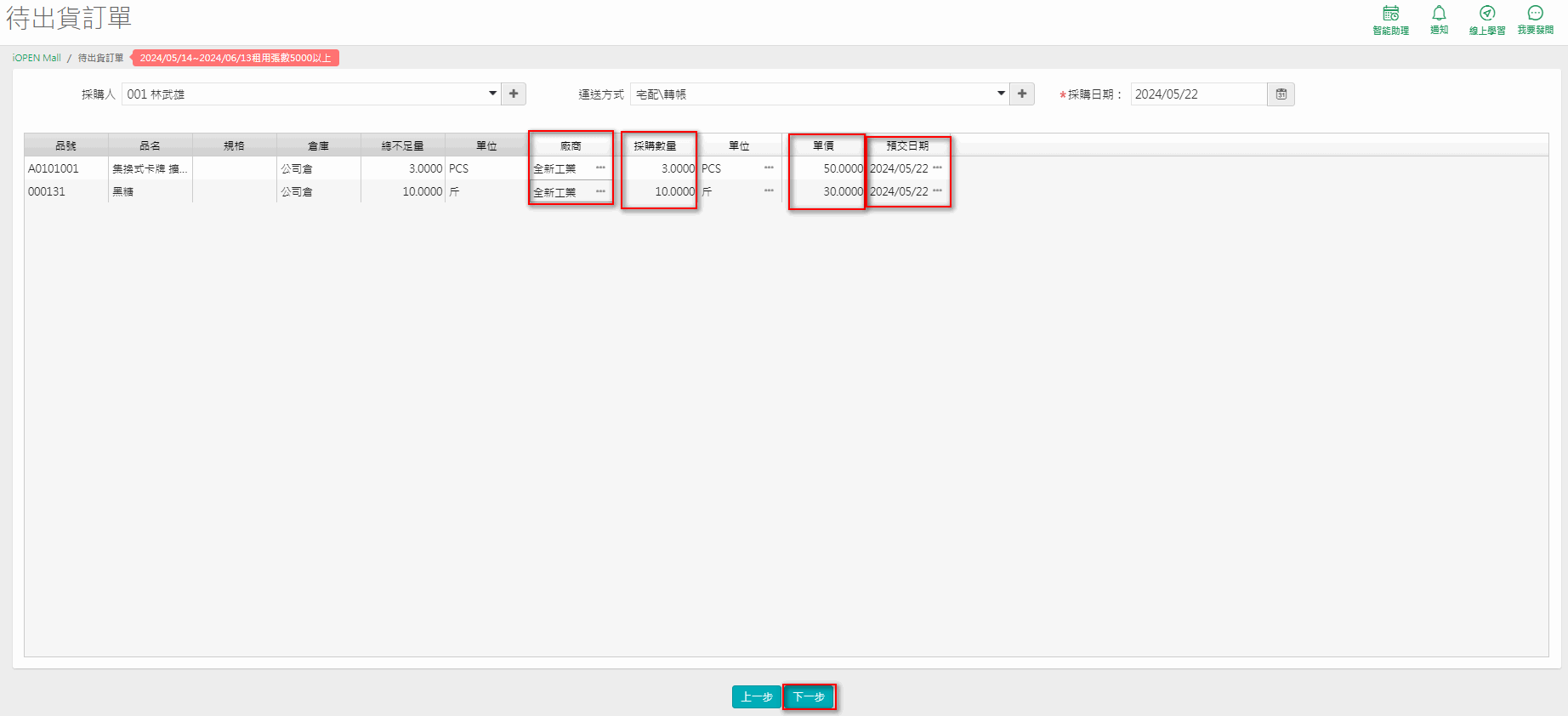
對於需求量不足的採購就能輕鬆產生【採購單】囉!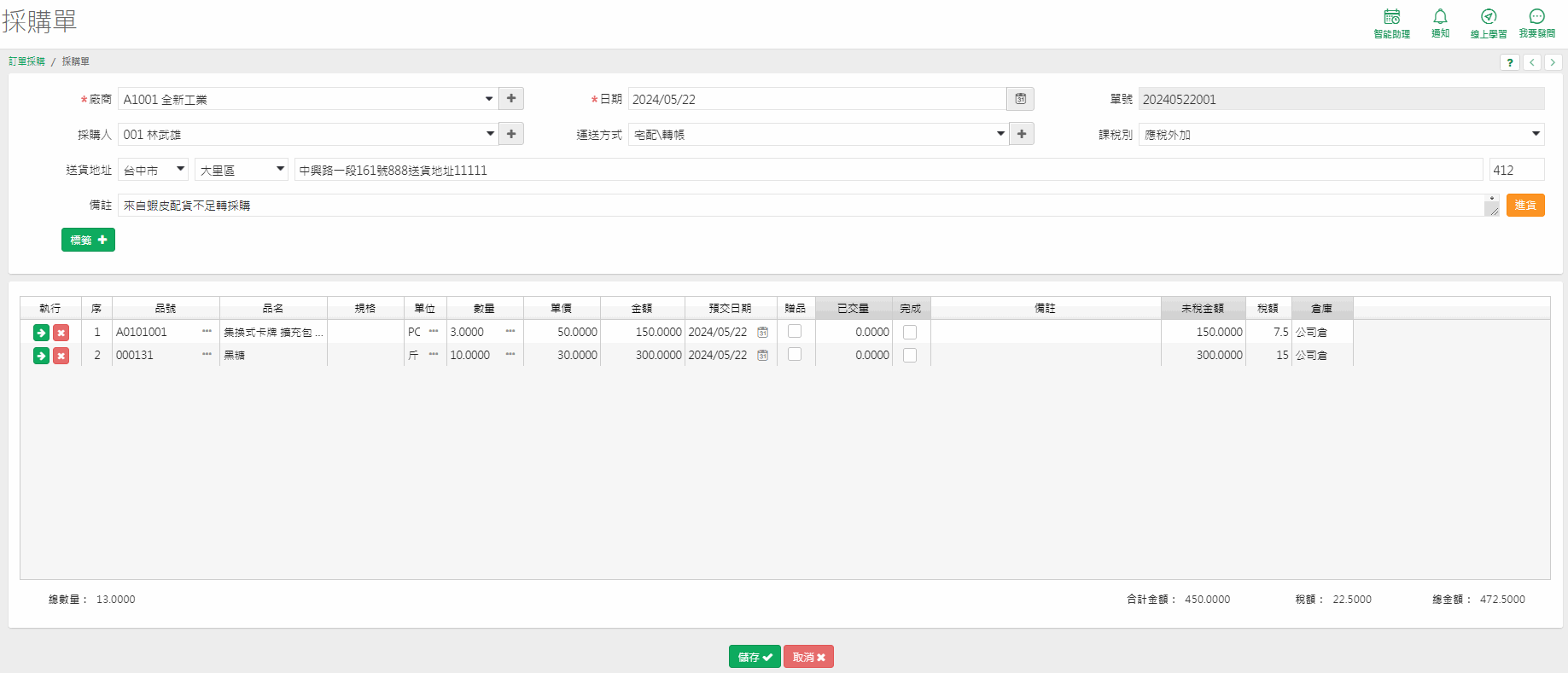
若無租用自動配貨加值功能則可利用【揀貨】功能產生揀貨報表或補貨建議表
【超商揀貨】及【合併揀貨】讓您可選擇是否分不同物流統計揀貨,例如7-11物流A商品需要3件,黑貓物流A商品需要10件,若選【超商揀貨】會有二張揀貨報表,分別7-11揀A商品3件,黑貓揀A商品10件;而若是選擇【合併揀貨】則會是一張報表揀A商品共13件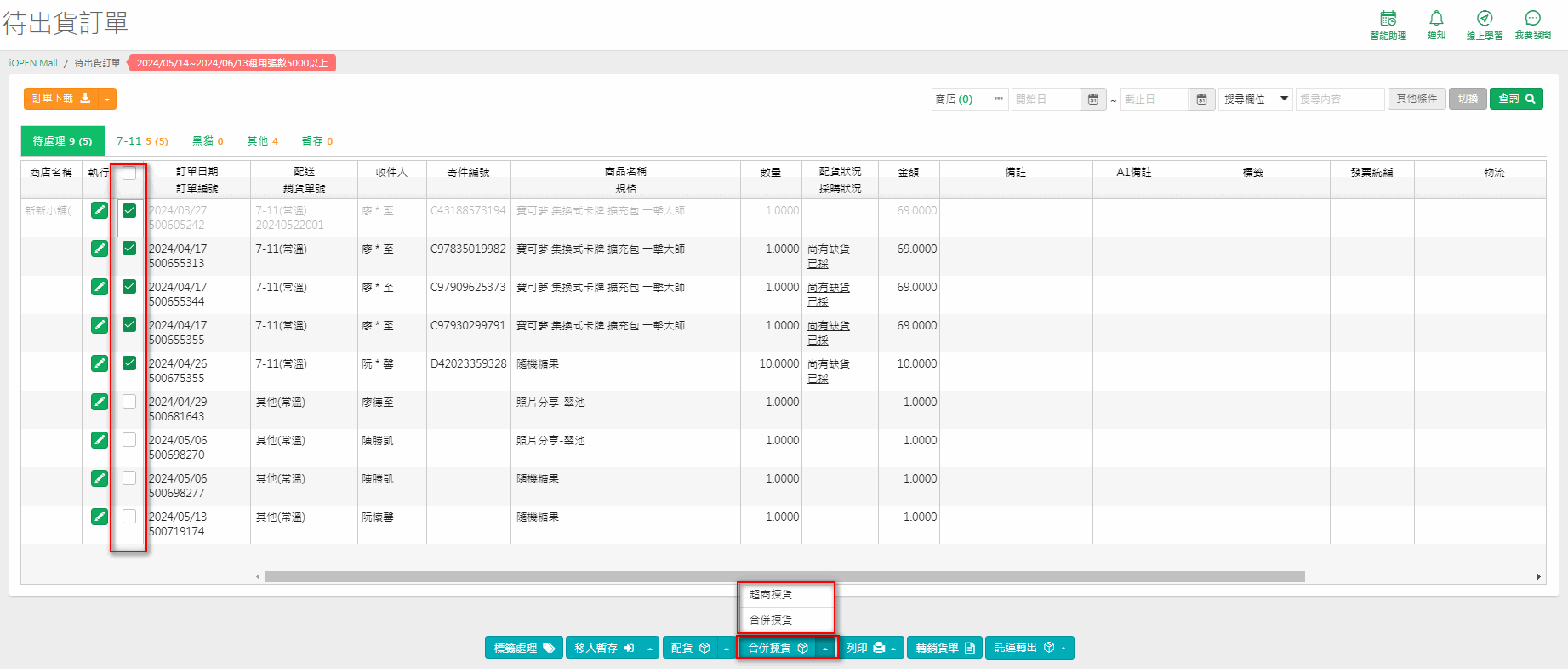
庫存不足時會出現【補貨建議】功能可產生的統計的【補貨建議表】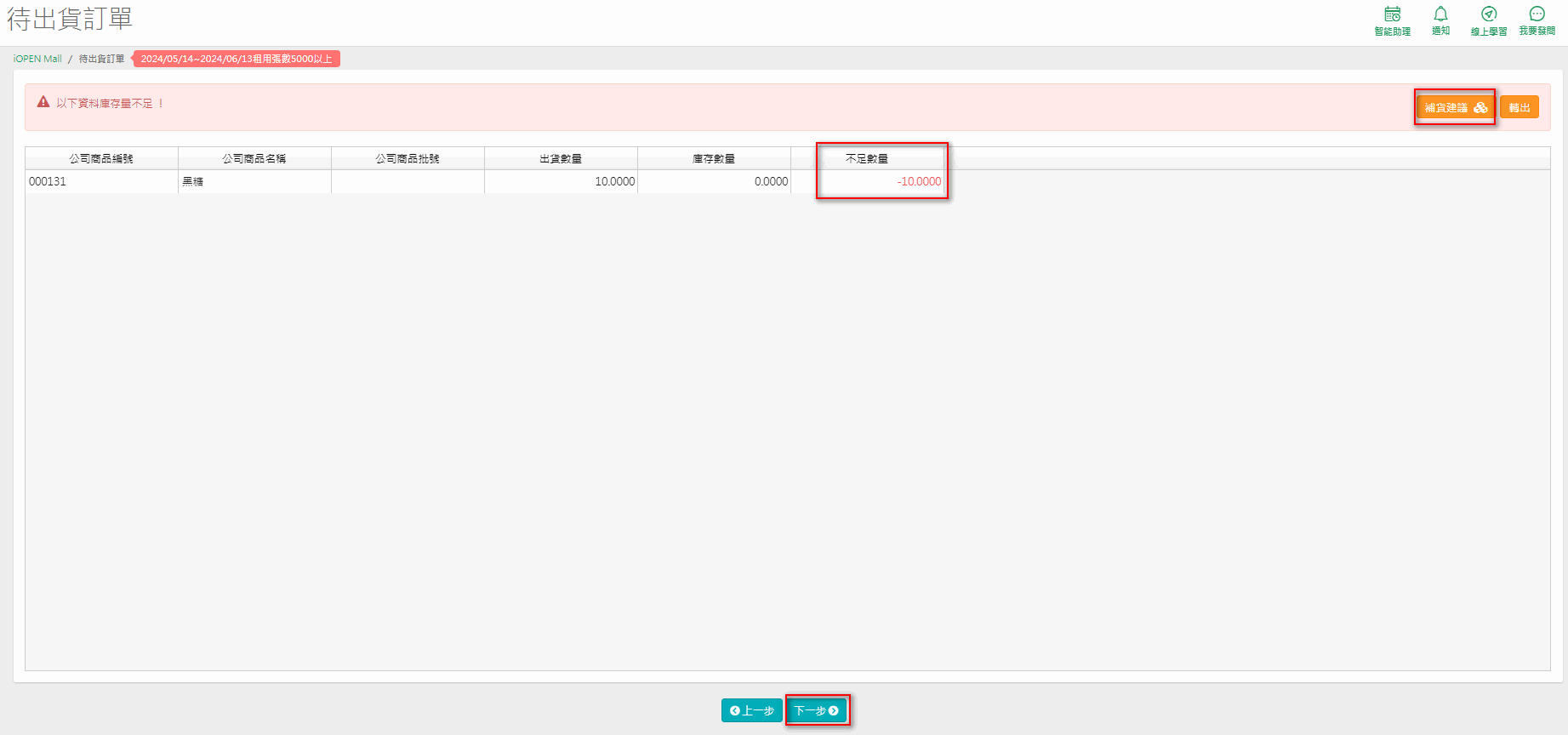
可自行依【補貨建議表】內容建立【採購單】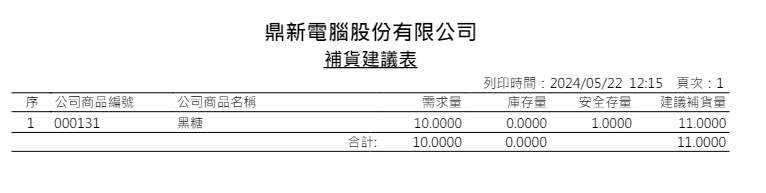
數量足夠的部份列印【揀貨單】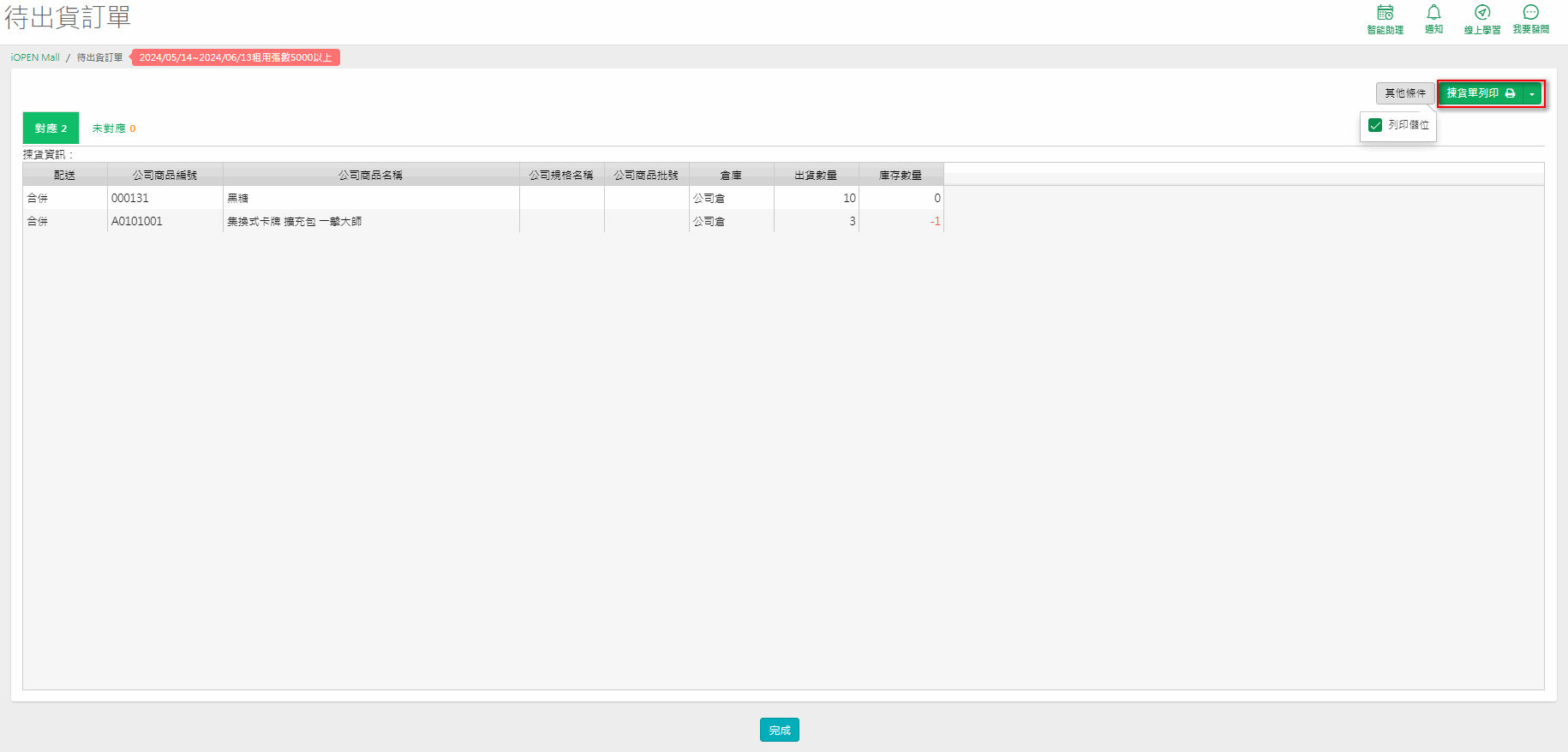
再依【揀貨單報表】到倉庫一次就將商品揀貨出來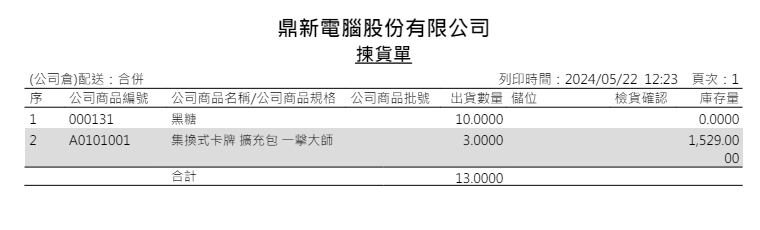
確認來自電商平台的訂單需求都建立在【採購單】,還可以再應用【補貨精靈】
將其他自已建立的【訂單】、【採購單】及【商品資料】的【安全存量】再整合評估,
發出再計算後的建議【採購單】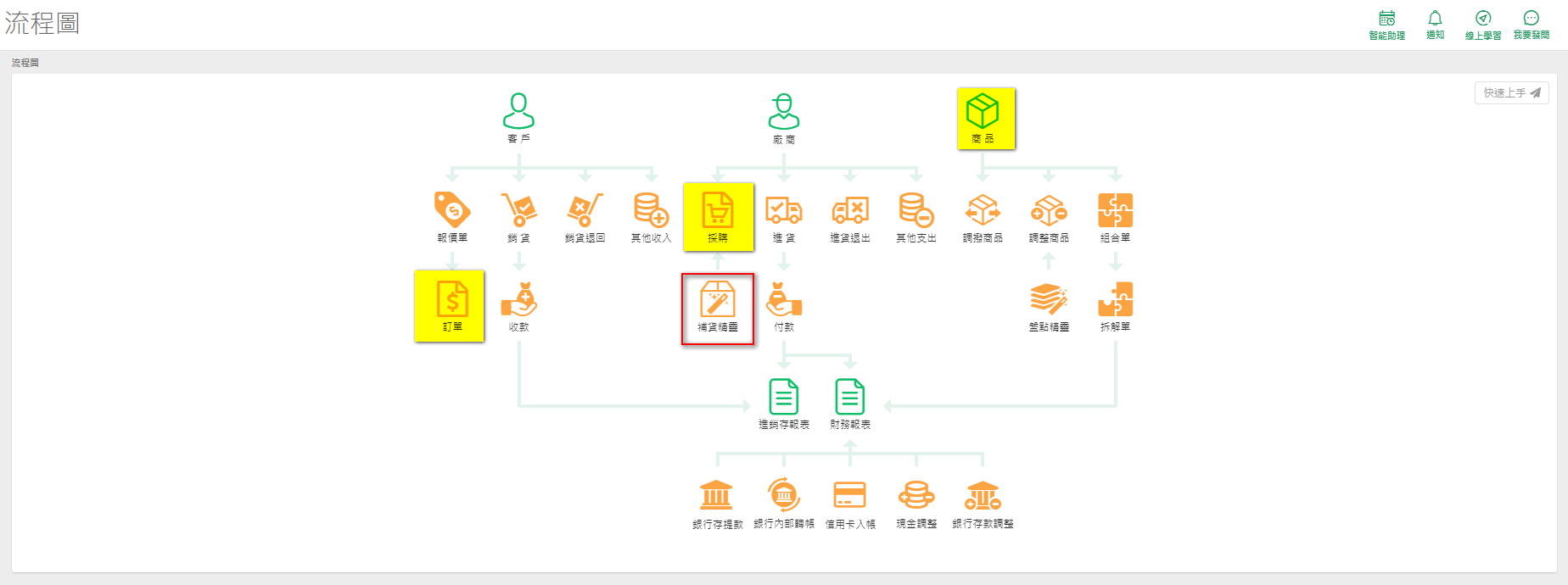
【補貨精靈】會預帶上次進貨的廠商,依下列公式計算建議補貨量,計算後的補貨量仍可修改:
【庫存量】+【預計進貨】-【預計出貨】-【安全存量】=【補貨建議量】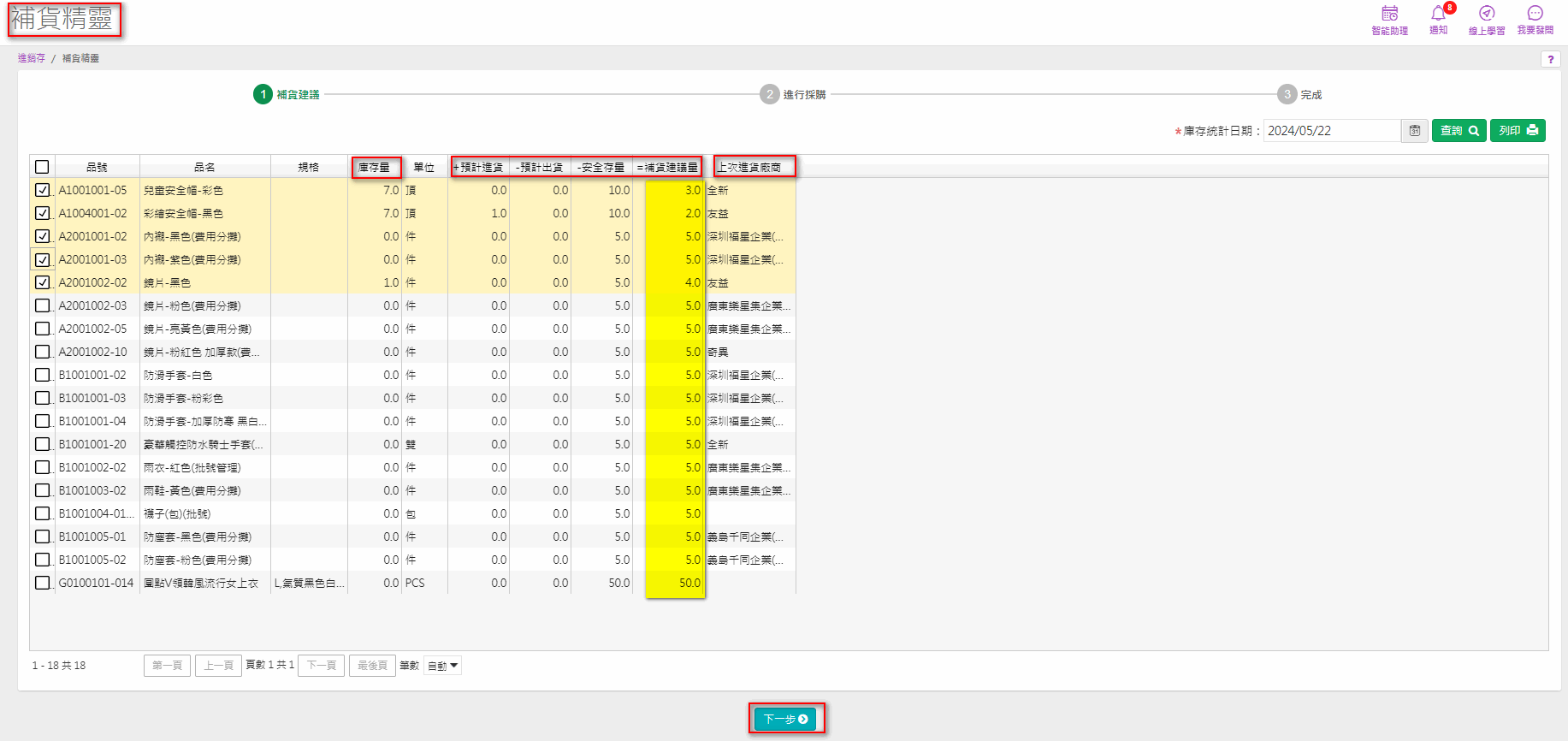
由【補貨精靈】發出的【採購單】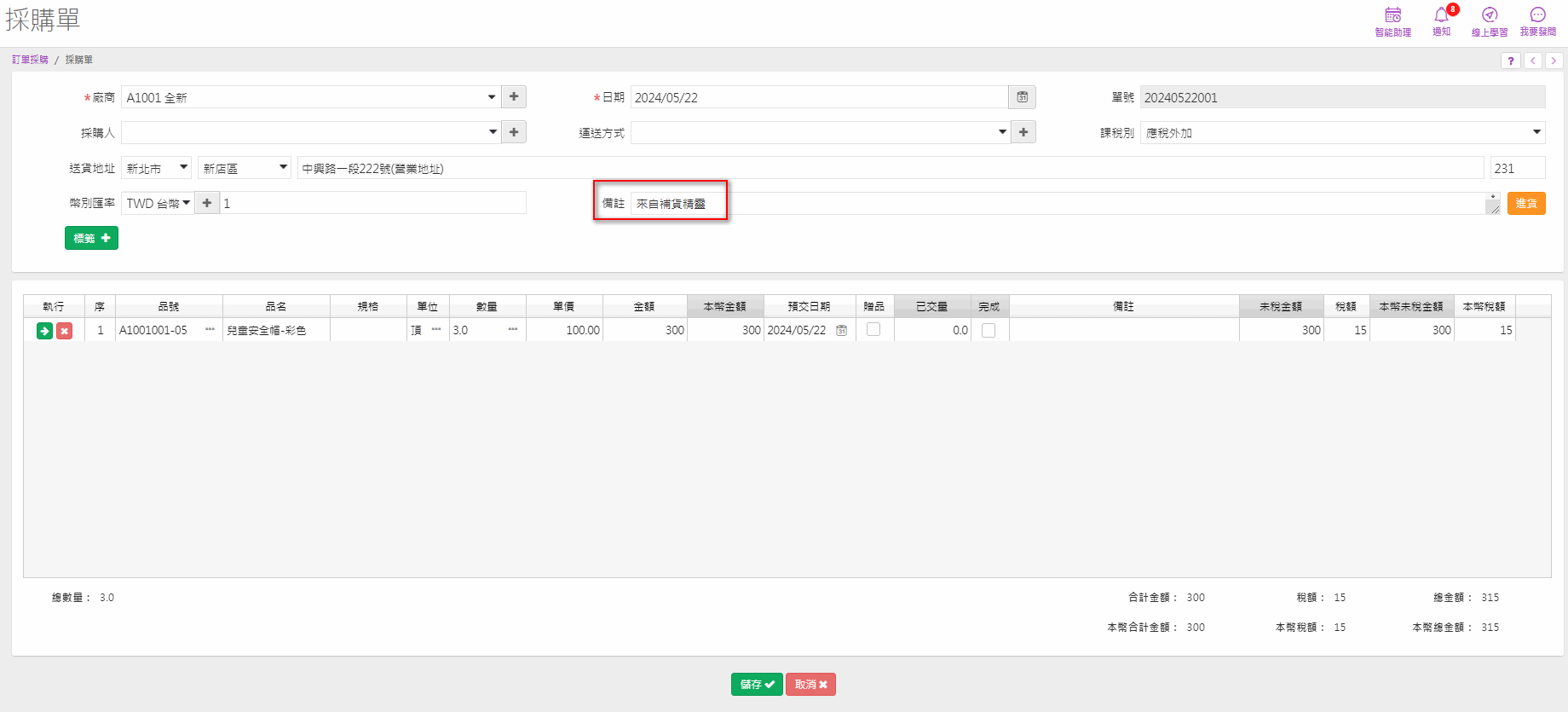
採購單的預交日期會列入【智能助理】中出現【進】,方便檢視當日應採買的單據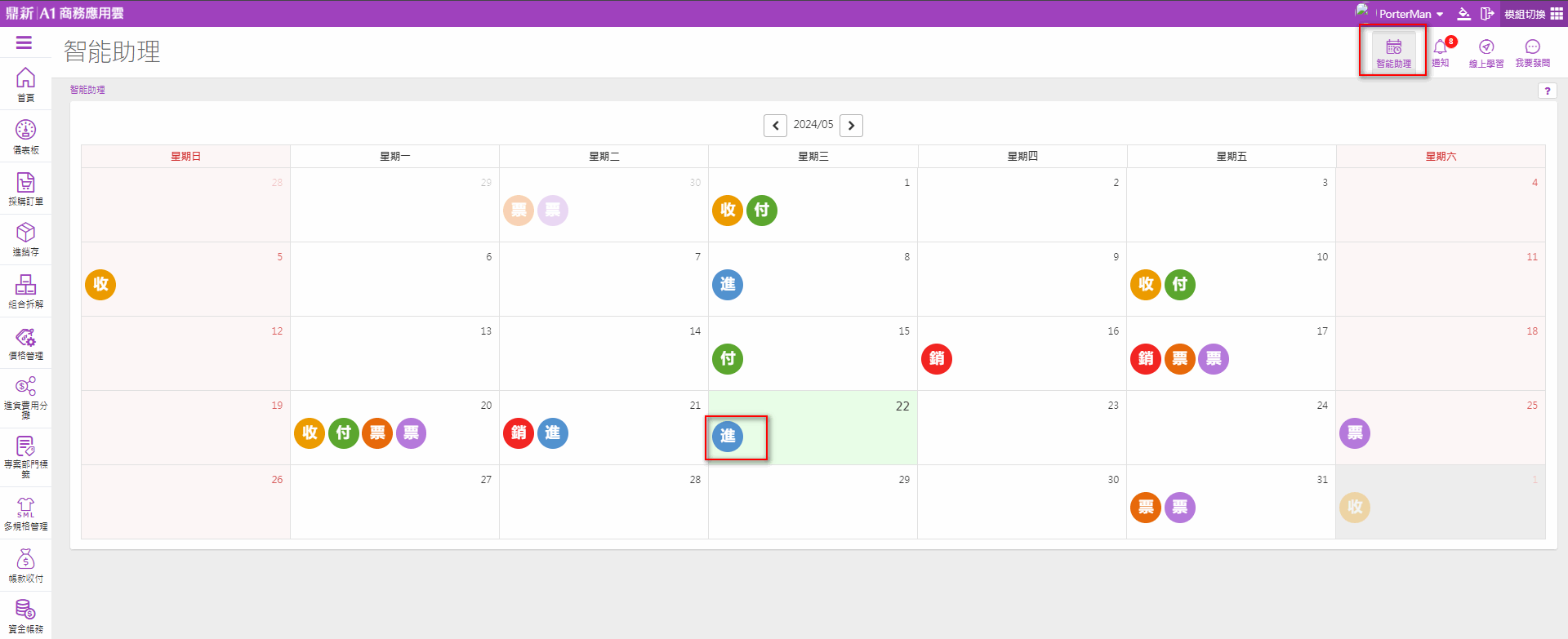
點選後可看到當日應採買的單據,點選【單號】可直接開啟【採購單】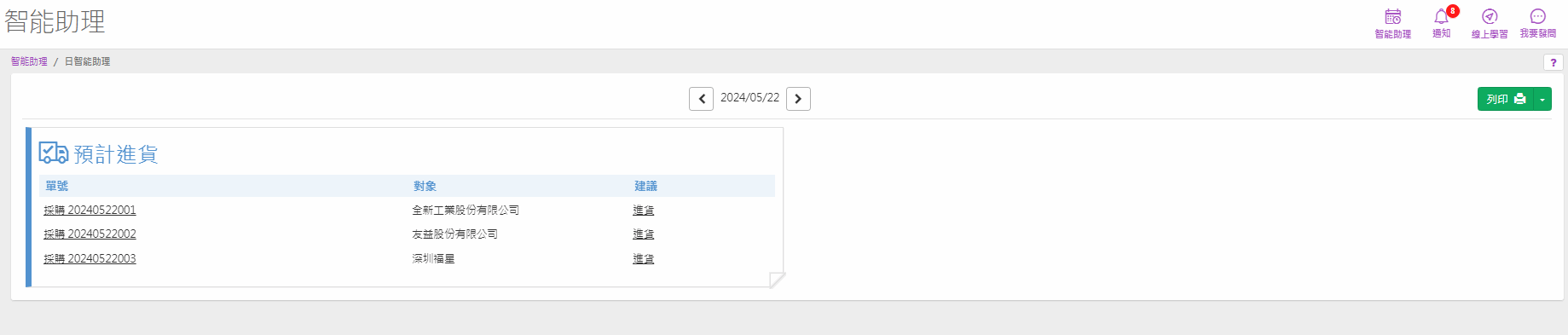
也可以查看【採購明細表】確認目前的應採購狀況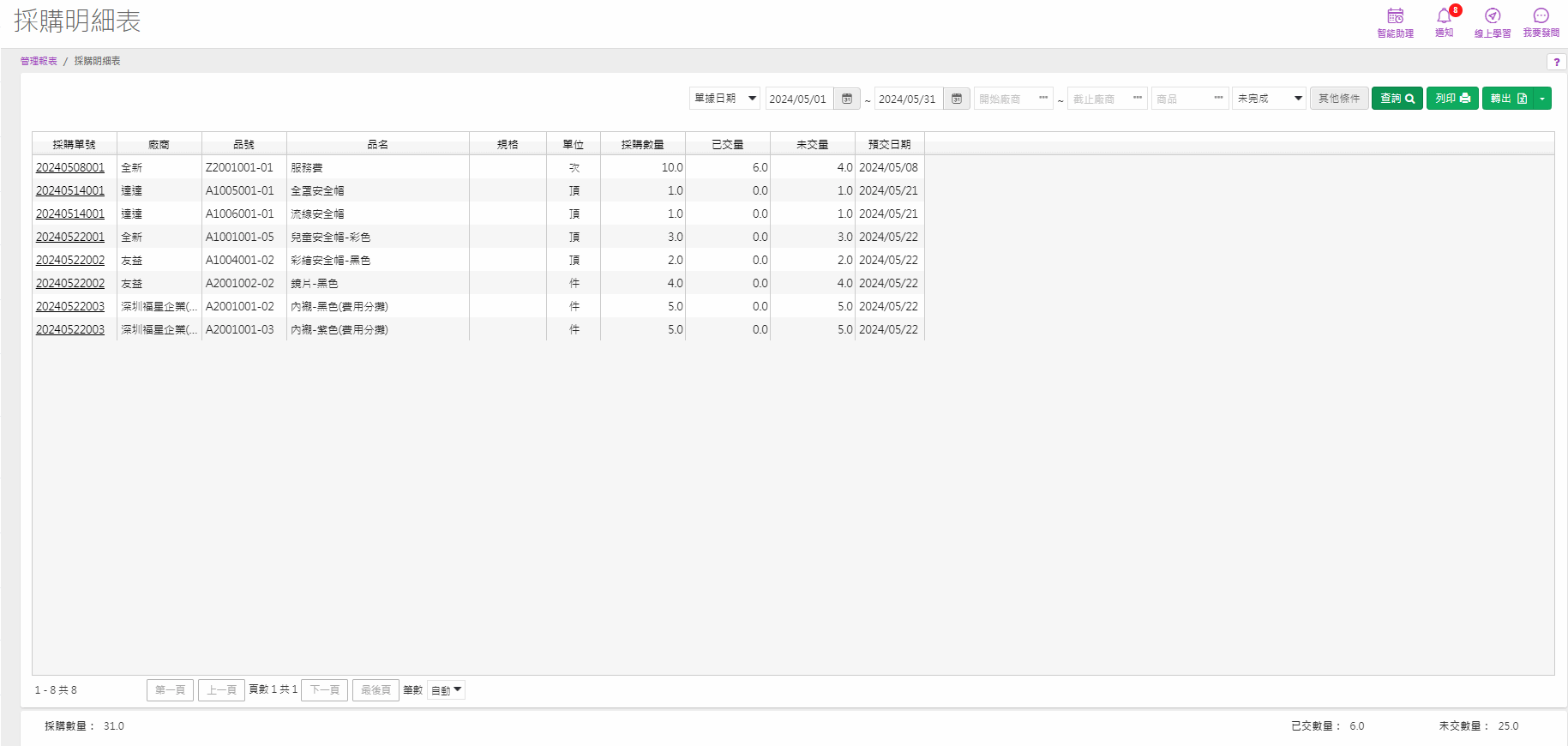
商品到貨檢驗無問題入庫時,可將【採購單】轉【進貨單】,有二種轉單方式:
第一種:一張【採購單】轉一張【進貨單】
開啟【採購單】點選【進貨】,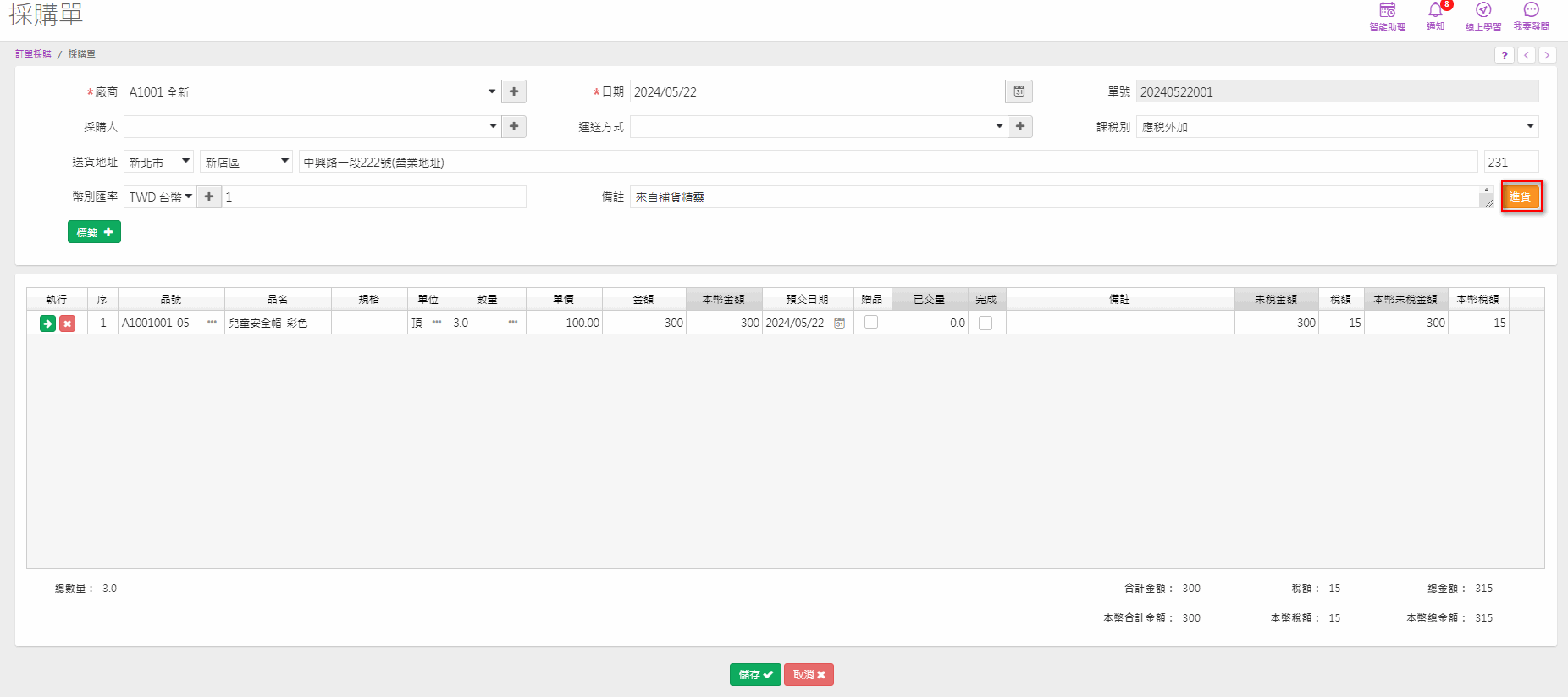
會開啟另一頁籤將採購的內容帶到【進貨單】,可調整進貨數量或金額等欄位內容,確認進貨無問題後即可存檔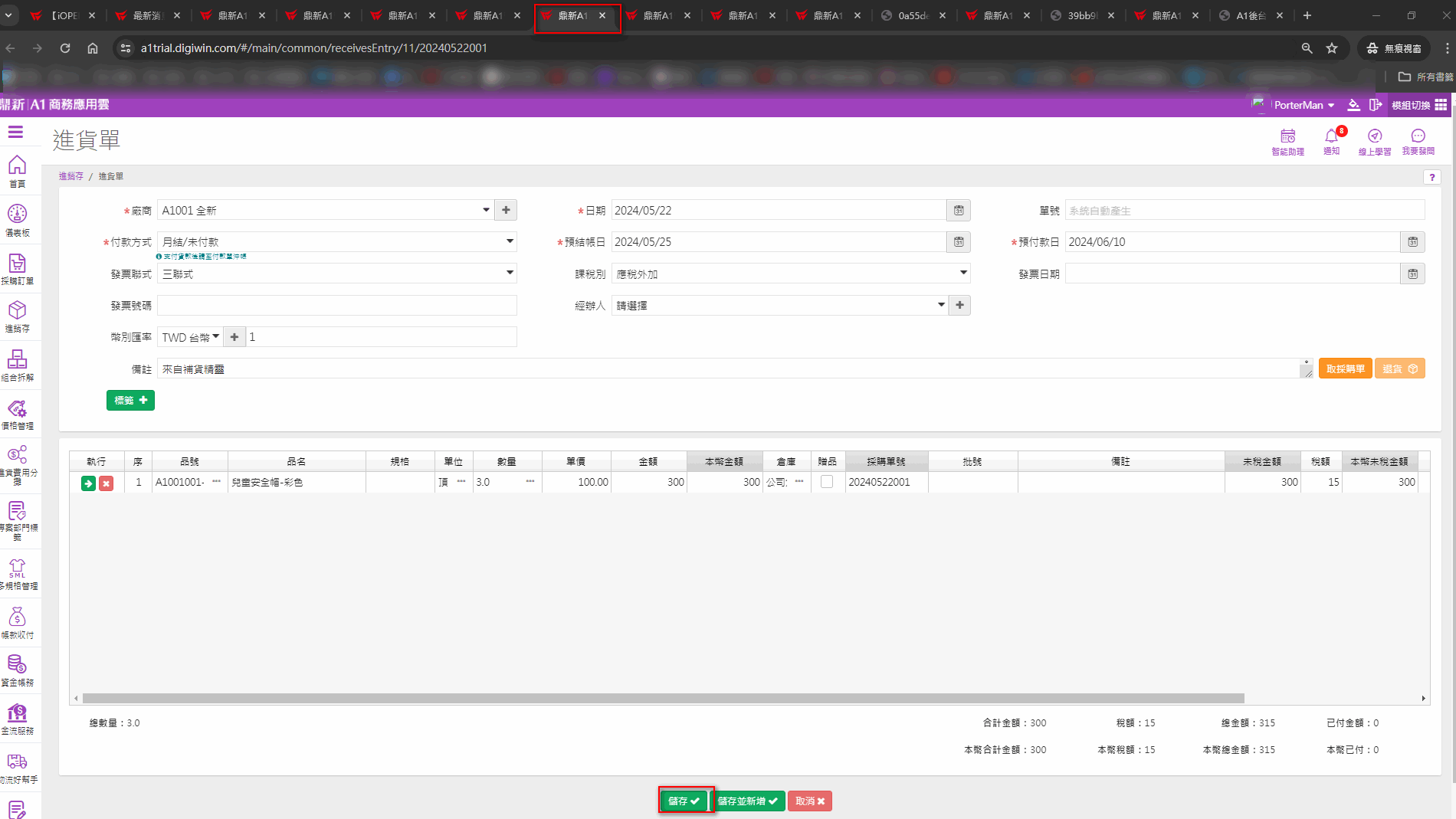
第二種:多張【採購單】轉一張【進貨單】
限制同一廠商才能多張採購單一起進貨,
開啟【進貨單】按【新增】後,選擇【廠商】,確認【課稅別】要與【採購單】一致,再按【取採購單】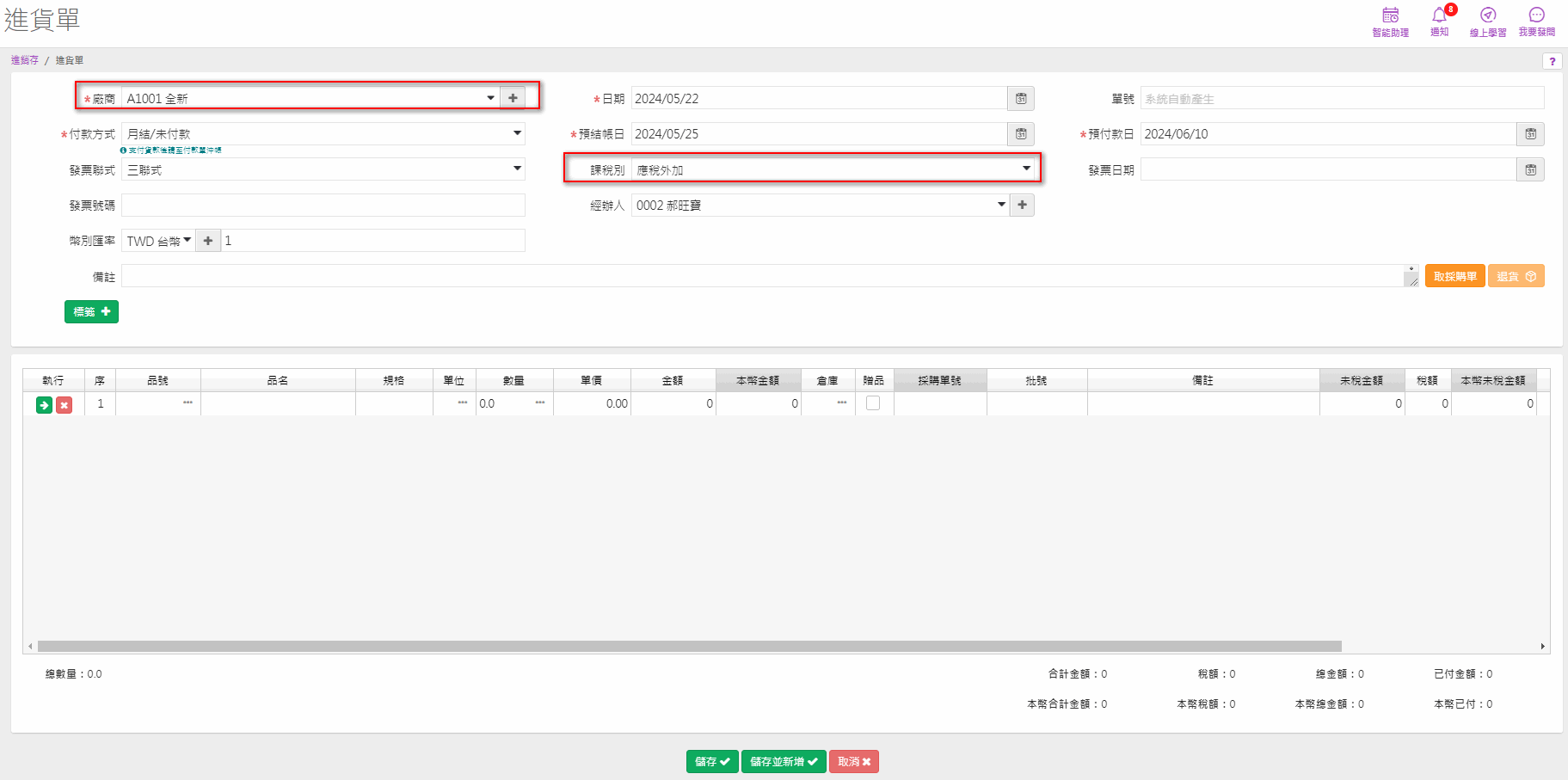
選取一起進貨的【採購單】,此處只會篩選【未結案】的採購單資料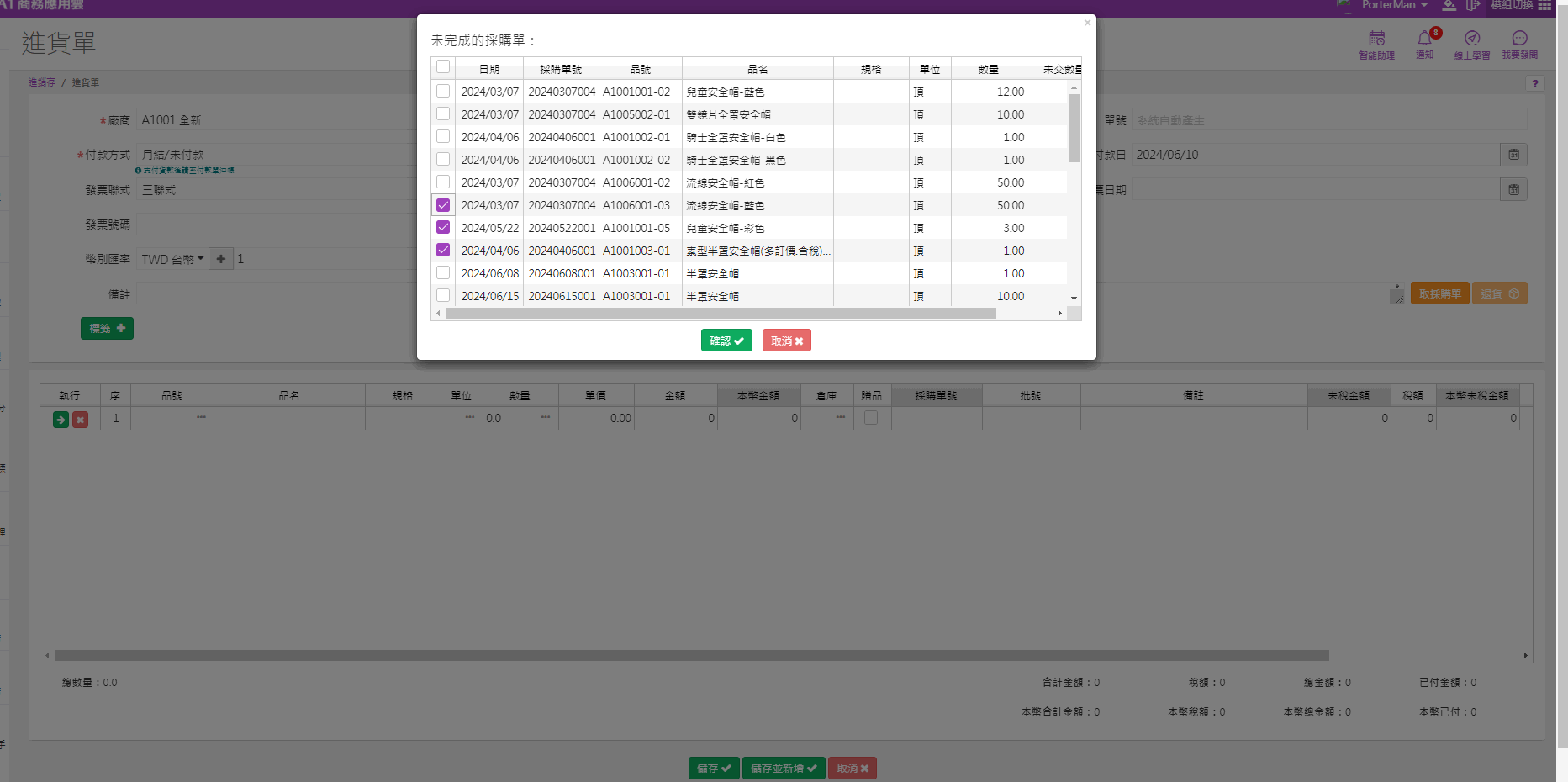
帶入後確認【進貨單】內容存檔即會入庫,【付款方式】會依選擇影響【現金收支表】、【銀行收支表】、【銀行彙總表】或應付帳款類報表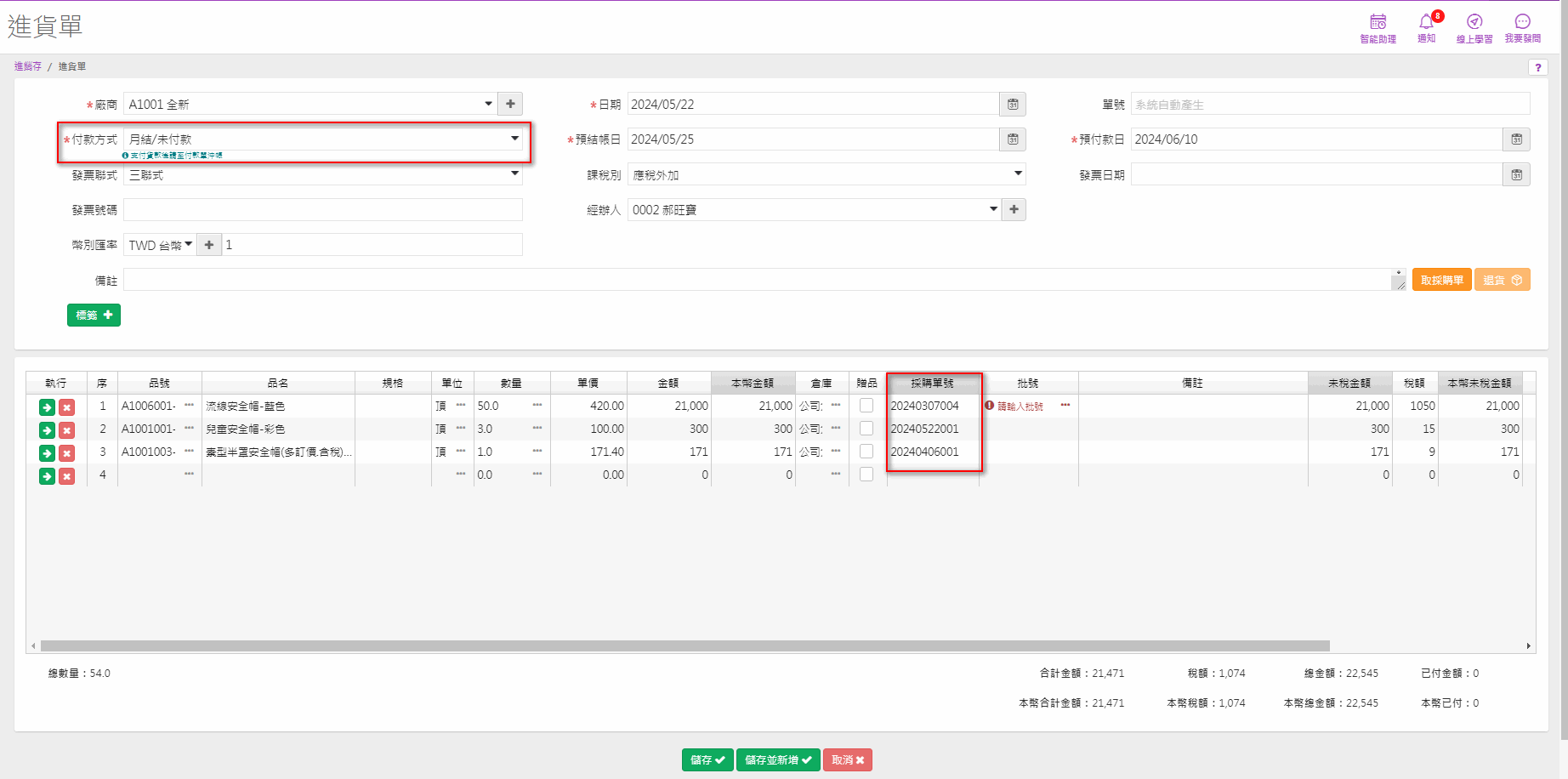
如有特別情況例如商品不良退貨後不再補進貨,可將【採購單】做"停止採購"記錄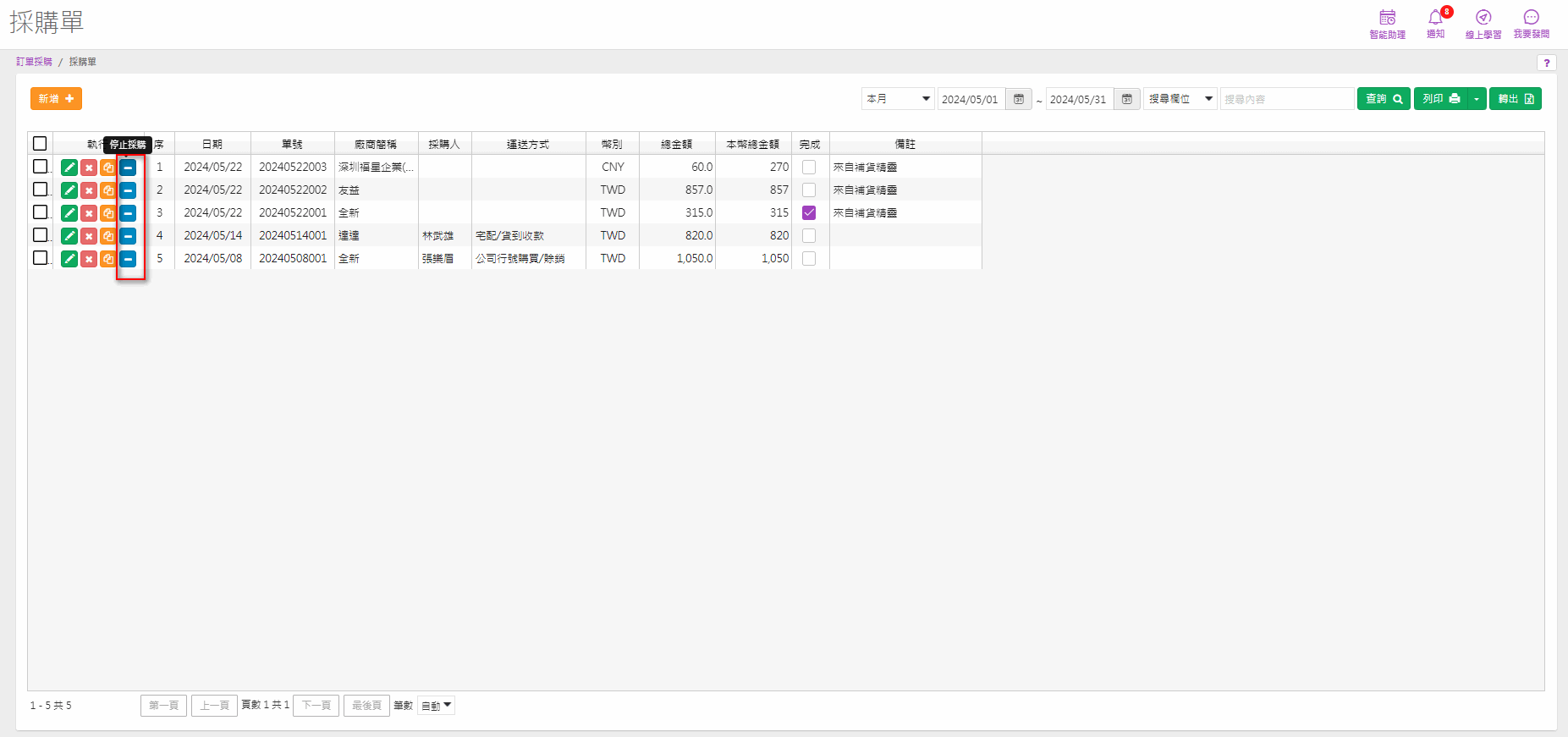
The End
